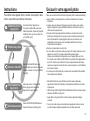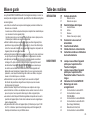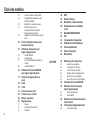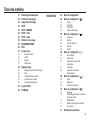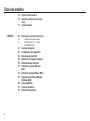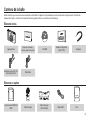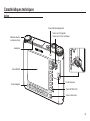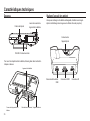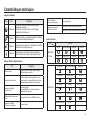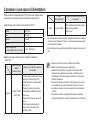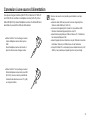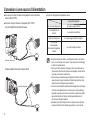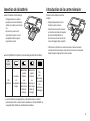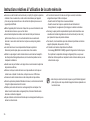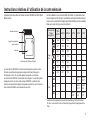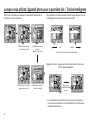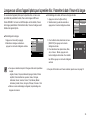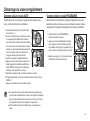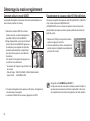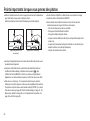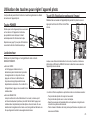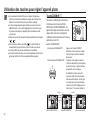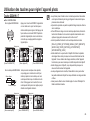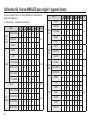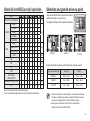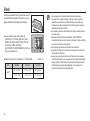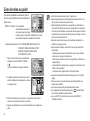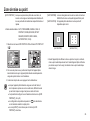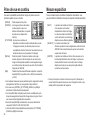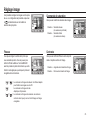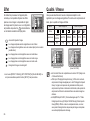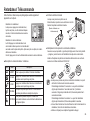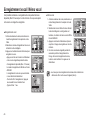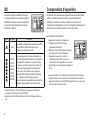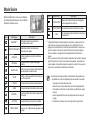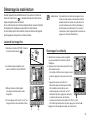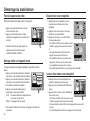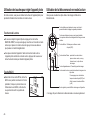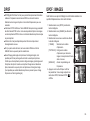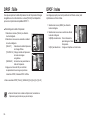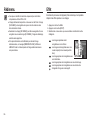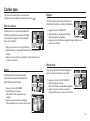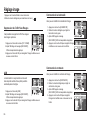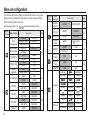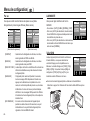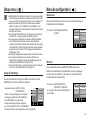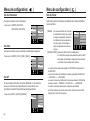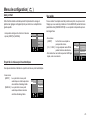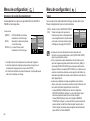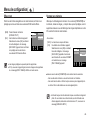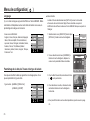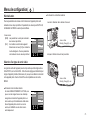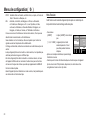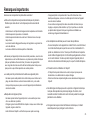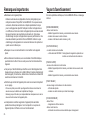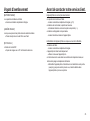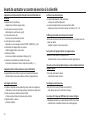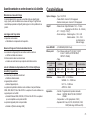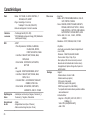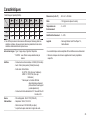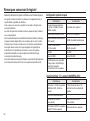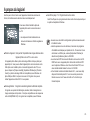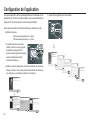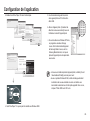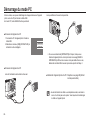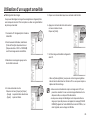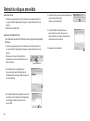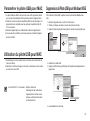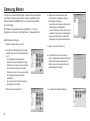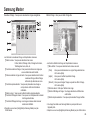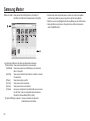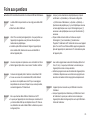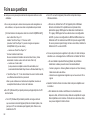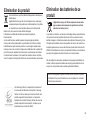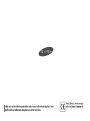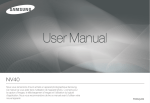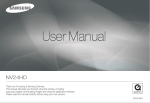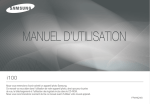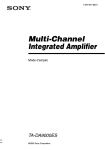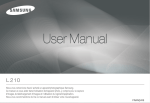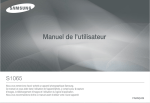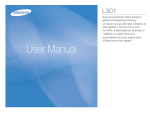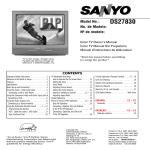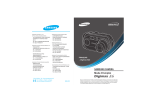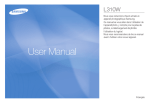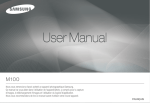Download Samsung NV24HD Manuel de l'utilisateur
Transcript
2 Instructions Découvrir votre appareil photo Pour utiliser votre appareil photo, veuillez vous reporter, dans l’ordre, aux sections énumérées ci-dessous. Nous vous remercions d'avoir acheté un appareil photo numérique Samsung. Installation du pilote de l’appareil photo Avant de brancher l’appareil à un PC, grâce au câble USB, vous devez d’abord paramétrer le pilote de l’appareil. Installez le pilote qui vous est fourni sur Le CD-ROM. (p.81) Prendre une photo Prendre une photo. (p.21) Brancher le câble USB Branchez le câble USB fourni avec l’appareil photo sur le port de connexion USB de ce dernier et sur le port USB du PC. (p.84) Vérifier l'alimentation de l'appareil photo Mise sous tension. Si l’appareil est éteint, appuyez sur la touche de l'appareil photo pour l’allumer. Vérifier [Disque amovible] Ouvrez l’EXPLORATEUR Windows et repérez le [Disque amovible]. (p.85) ● Avant d’utiliser votre appareil photo, veuillez lire attentivement le manuel d’utilisation. ● Lorsque vous avez besoin de faire appel au service après-vente, veuillez apporter l’appareil et la pièce défaillante (batteries, carte mémoire etc.) au centre de service après-vente. ● Pensez à vérifier que l’appareil photo fonctionne correctement avant de l’utiliser (par exemple lors d’un voyage ou d’un événement important) pour éviter toute déception. Samsung appareil photo ne peut être tenu pour responsable en cas de perte ou de dommages résultant d’un mauvais fonctionnement de l’appareil. ● Rangez ce manuel dans un endroit sûr. ● Si vous utilisez un lecteur de cartes pour copier Les images prises avec votre appareil sur votre PC, les images risquent dêtre endommagées. Lorsque vous transférez les images prises avec l’appareil photo sur votre PC, assurez-vous d’utiliser le câble USB fourni pour brancher l’appareil photo à votre PC. Sachez que le fabricant n’est pas responsable des dommages causés aux images de la carte mémoire ou de leurs pertes en cas d’utilisation d’un lecteur de cartes. ● Le contenu et les illustrations de ce manuel sont susceptibles d’être modifiés sans avertissement préalable. ✳ Microsoft Windows et le logo Windows sont des marques déposées appartenant à Microsoft Corporation incorporated aux États Unis et/ou dans d’autres pays. ✳ HDMI, le logo HDMI et High-Definition Multimedia Interface sont des marques déposées de HDMI Licensing LLC. ✳ Apple, Mac et le logo QuickTime sont des marques déposées d’Apple computer. ✳ Tous les noms de marque et de produits qui apparaissent dans ce manuel sont des marques déposées appartenant aux sociétés respectives. -01- Danger Avertissement Le symbole DANGER avertit d’un danger imminent qui, si vous ne suivez pas les consignes de sécurité, peut entraîner des blessures graves, voire mortelles. Le symbole AVERTISSEMENT indique un danger éventuel qui, si vous ne suivez pas les consignes de sécurité, peut entraîner des blessures graves, voire mortelles. ● N’essayez pas de faire une quelconque modification sur votre appareil photo. Toute modification pourrait causer un choc électrique, un incendie, des blessures corporelles ou des dommages à l’appareil photo. L’inspection interne de l’appareil, l’entretien et les réparations doivent être uniquement réalisées par votre revendeur ou le Centre de service après-vente Samsung. ● Veillez à ne pas utiliser cet appareil à proximité de produits inflammables ou de gaz explosifs, car cela pourrait augmenter les risques d’explosion. ● Si un liquide ou un objet pénètre dans l’appareil, prenez garde de ne pas utiliser ce dernier. Éteignez l’appareil photo, puis coupez l’alimentation (piles ou adaptateur CA). Prenez contact avec votre revendeur ou le Centre de service après-vente de Samsung. D’ici là, n’utilisez en aucun cas l’appareil pour éviter tout incendie et toute électrocution. ● N’insérez pas, ni ne laissez tomber d’objets métalliques ou inflammables dans l’appareil photo par les points d’accès, par exemple le logement de la carte mémoire et le compartiment de la batterie. Cela peut provoquer un incendie ou un choc électrique. ● Ne manipulez pas cet appareil avec des mains humides. Cela pourrait causer un incendie ou un choc électrique. ● N’utilisez pas le flash à proximité des personnes ni des animaux. Le positionnement du flash trop près des yeux du sujet peut causer des dommages à la vue. ● Pour des raisons de sécurité, rangez cet appareil et ses accessoires dans un endroit hors de la portée des enfants et des animaux afin de prévenir tout accident et notamment: - L’ingestion des piles ou de petits accessoires. En cas d’accident, veuillez consulter un médecin immédiatement. - Les pièces mobiles de l’appareil photo peuvent provoquer des blessures. ● Il se peut que la batterie et l’appareil chauffent lors d’une utilisation prolongée. Cela peut provoquer un mauvais fonctionnement de l’appareil. Si cela devait se produire, laissez l’appareil au repos quelques minutes afin qu’il refroidisse. ● Ne laissez pas cet appareil dans des endroits très chauds, tels que les véhicules fermés, en exposition à la lumière directe du soleil ou exposés à des variations extrêmes de température. L’exposition à des températures extrêmes risque d’endommager les composants internes de l’appareil photo et provoquer un incendie. ● En cours d’utilisation, ne couvrez pas l’appareil photo ou le chargeur. Cela risque de provoquer un réchauffement et la déformation du boîtier ou provoquer un incendie. Utilisez toujours votre appareil photo et ses accessoires dans un endroit bien ventilé. -02- Mise en garde Table des matières Le symbole MISE EN GARDE avertit d’un danger éventuel qui, si vous ne suivez pas les consignes de sécurité, peut entraîner des blessures légères ou assez graves. INTRODUCTION ● Les fuites, la surchauffe ou les piles endommagées pourraient entraîner des blessures ou un incendie. - Assurez-vous d’utiliser uniquement des piles comportant les caractéristiques qui conviennent à votre appareil photo. - Ne mettez pas les piles en court-circuit, ne les chauffez pas et ne les jetez pas au feu. - N’insérez pas la batterie en inversant les polarités. ● Retirez la batterie lorsque vous prévoyez de ne pas utiliser l’appareil photo pendant une longue période. Sinon, il se peut qu’il y ait une fuite d’électrolyte corrosif au niveau de la batterie, ce qui peut endommager les composants de l’appareil photo de manière permanente. ● Ne déclenchez jamais le flash tant que vous le touchez ou qu’il est en contact avec un objet. Ne pas toucher le flash après l’utilisation. Cela causerait un incendie. ● Ne déplacez pas l’appareil photo lorsqu’il est allumé, quand vous utilisez le chargeur CA. Après utilisation, éteignez toujours l’appareil photo avant de débrancher l’adaptateur de la prise murale. Assurez-vous ensuite que les cordons ou les câbles des connecteurs vers d’autres appareils sont débranchés avant de déplacer l’appareil photo. Si vous ne prenez pas cette précaution, vous risquez d’endommager les cordons ou câbles, ce qui peut causer un choc électrique ou un incendie. ● Faites attention à ne pas toucher l’objectif ou le couvercle de l'objectif afin d’éviter de prendre des images floues et de provoquer un mauvais fonctionnement de l’appareil. ● Évitez d’obstruer l'objectif ou le flash lorsque vous capturez une image. ● Avant de brancher un câble ou un adaptateur secteur, examinez le sens et ne forcez pas sur les prises. Vous risqueriez d’endommager le câble ou l’appareil photo. ● Les cartes de crédit risquent d’être démagnétisées lorsqu’elles se trouvent à proximité de l’appareil photo. Évitez donc de laisser des cartes magnétiques près de l’appareil photo. ● Ne jamais brancher la fiche de l’appareil photo (30 broches) sur le port USB d’un PC. L’ordinateur peut être endommagé lorsque la fiche l’appareil (30 broches) est branchée sur le port USB de celui-ci. 07 Contenu de la boîte 08 Caractéristiques techniques 12 Connexion à une source d’ alimentation Insertion de la batterie Introduction de la carte mémoire Instructions relatives à l'utilisation de la carte mémoire 07 07 08 09 10 10 15 15 16 ENREGISTREMENT 18 19 20 21 21 21 22 22 23 23 Éléments inclus Éléments en option Avant & Dessus Arrière Dessous Station d’accueil (en option) Lorsque vous utilisez l’appareil photo pour la première fois : Touche intelligente Lorsque vous utilisez l’appareil photo pour la première fois : Paramétrer la date / l'heure et la langue Indicateur de l'écran AMOLED Démarrage du mode enregistrement Comment utiliser le mode AUTO Comment utiliser le mode PROGRAMME Comment utiliser le mode MANUEL Comment utiliser le mode DUAL IS (Dual Image Stabilization) Mode Scène Portrait, Nuit Comment utiliser le mode SCÈNE -03- Table des matières 24 24 25 25 25 26 27 27 27 27 28 30 31 32 33 34 36 36 37 37 37 37 -04- 38 38 39 40 Comment utiliser le mode VIDÉO Enregistrement de séquence vidéo HD (High définition) Enregistrer le clip vidéo sans son Mettre en pause lors de l'enregistrement d'un clip vidéo (Enregistrement successif) Utilisation du mode Sélecteur de style photo Points importants lorsque vous prenez des photos Utilisation des touches pour régler l’appareil photo Touche POWER Le déclencheur Touch OIS (Stabilisation optique de l'image) Touche ZOOM W / T Utilisation De l’écran AMOLED pour régler l' appareil photo Sélection du type de mise au point Flash Taille Zone de mise au point Prise de vue en continu Mesure exposition Réglage image Finesse Commande de saturation Contraste LECTURE 41 42 42 43 43 43 44 Effet Qualité / Vitesse Retardateur / Télécommande Enregistrement vocal / Mémo vocal BALANCE DES BLANCS ISO Compensation d'exposition ACB (Auto Contrast Balance) Vitesse d'obturation Valeur d'ouverture Mode Scène 45 Démarrage du mode lecture 45 45 46 46 46 46 47 48 48 48 48 49 50 Lecture d’une image fixe Visionnage d’un vidéoclip Fonction capture clip vidéo Montage vidéo sur l'appareil photo Ecoute d’une voix enregistrée Lecture d'un mémo vocal enregistré Indicateur de l'écran AMOLED Utilisation des touches pour régler l’appareil photo Touche mode Lecture Touche BACK Utilisation de la télécommande en mode Lecture Touche Aperçu/Agrandissement Lecture des images Table des matières 51 52 52 53 53 54 54 55 55 56 57 57 57 57 57 58 58 58 58 58 59 59 60 Démarrage du diaporama Protection des images Suppression d’images DPOF DPOF : IMAGES DPOF : Tailie DPOF : Index Rotation d’une image REDIMENSIONNER Effet Couleur spec. Filtre de couleurs Ombré Élégant Effet de bruit Réglage image Suppression de l’effet Yeux Rouges ACB Commande de la luminosité Commande du contraste Commande de saturation Anynet+(CEC) PictBridge PARAMETRES 62 64 64 64 64 65 Menu de configuration Menu de configuration ( 65 Menu de configuration ( 65 65 66 66 66 Volume son. Son fonc. Son de l'obturateur Son dém. Son AF 66 Menu de configuration ( 66 67 67 67 68 68 68 69 69 70 70 70 71 71 72 73 ) Par. ae Luminosité Taille HDMI Image de demarrage ) ) Nom de fichier Auto portrait Voyant de la mise au point automatique Vue rapide Impression de la date d’ enregistrement Menu de configuration ( ) Copier Effacer tout Formater une mémoire Menu de configuration ( ) Language Paramétrage de la date, de l’heure et du type de la date Réinitialisation Sélection d’un type de sortie vidéo Hors Tension Remarques importantes -05- Table des matières 74 75 LOGICIEL 77 Voyant d'avertissement Avant de contacter notre service client. Caractéristiques 80 Remarques concernant le logiciel 80 80 Configuration système requise QuickTime Player 7.4 : Lecture H.264(MPEG4.AVC) 81 82 84 85 86 87 A propos du logiciel Configuration de l’application Démarrage du mode PC Utilisation d’un support amovible Retrait du disque amovible Paramétrer le pilote USB pour MAC Utilisation du pilote USB sur MAC Suppression du Pilote USB pour Windows 98SE Samsung Master Foire aux questions Elimination du produit 87 87 88 91 93 -06- Contenu de la boîte Veuillez contrôler que vous avez tous les accessoires avant d'utiliser cet appareil. Il est possible que le contenu varie selon la région de vente. Pour acheter l’équipement en option, contactez votre revendeur Samsung le plus proche ou un centre de service Samsung. Éléments inclus Appareil photo Manuel de l'utilisateur, Carte de garantie du produit Adaptateur secteur (SAC-47) / Câble USB (SUC-C4) Câble Vidéo CD-ROM Batterie rechargeable (SLB-1137D) Dragonne Éléments en option Carte mémoire SD/SDHC/ MMC Télécommande Station d’accueil (SCC-NV4HD) Câble HDMI Étui -07- Caractéristiques techniques Avant & Dessus Déclencheur Touche d'alimentation Sélecteur de mode Haut-parleur Flash Voyant Retardateur Capteur télécommande Capteur AF [Lors de l’utilisation du flash.] Objectif -08- Instructions pour le Flash intégré ● Le flash est automatiquement activé lorsque vous enfoncez le déclencheur à mi course. ● N’ouvrez pas le flash de force. Cela risque d’endommager l’appareil. ● Lorsque vous n’utilisez pas le flash, refermez-le pour éviter de l’endommager. Caractéristiques techniques Arrière Voyant d'état de l'appareil photo Molette de sélection de styles de photos Touche zoom W (Vignette) Touche zoom T (Zoom numérique) Haut-parleur Écran AMOLED Touche intelligente Fixation dragonne Touche RETOUR / OIS Touche mode Lecture -09- Caractéristiques techniques Dessous Station d’accueil (en option) Fixation du trépied Levier du couvercle du logement de la batterie Vous pouvez recharger votre batterie rechargeable, transférer une image à imprimer et télécharger des images avec le Station d’accueil (en option). Connecteur de l’appareil photo Port USB / Connecteur vidéo Pour ouvrir le compartiment de la batterie, faites-le glisser dans la direction indiquée ci-dessus. Logement de la batterie Connecteur Alimentation / USB Couvercle du logement de la batterie -10- Baie de la carte mémoire Support de batterie Connecteur HDMI Connecteur AV Caractéristiques techniques ■ Voyant retardateur Icône État Description Clignotement - Pendant les 7 premières secondes, le voyant clignote à intervalles d’une seconde. - Pendant les 3 dernières secondes, le voyant clignote à intervalles d’une 0,25 seconde. Clignotement Pendant 2 secondes, le voyant clignote rapidement à intervalle de 0,25 seconde avant de prendre la photo. Clignotement Une image sera prise après environ 10 secondes et 2 secondes plus tard, une seconde image sera prise. Clignotement Le fait d’appuyer sur Le déclencheur De la télécommande permet un intervalle de 2 secondes avant la prise de la photo. Quand l’imprimante est en cours d’impression Lorsque la mise au point automatique est active Le voyant clignote. Le voyant s’allume (Le sujet est mis au point) Le voyant s’allume (Le sujet n’est pas mis au point) ■ Icône de mode MODE Mode Prise de vue AUTO PROGRAMME MANUEL DUAL IS NUIT PORTRAIT VIDÉO LECTURE ■ Voyant d'état de l'appareil photo État Description Mise en marche Le voyant s’allume et s’éteint lorsque l’appareil est prêt à prendre une photo. Après avoir pris une photo Le voyant clignote quand l’image est en cours de sauvegarde ; le voyant s’éteint lorsqu’il est de nouveau possible de prendre une autre image. Lorsque le câble USB est relié à un PC Le voyant s’allume (L’écran AMOLED se met hors tension après l’initialisation de l’appareil) Transmettre des données avec un PC Le voyant s’allume (l’écran AMOLED s’éteint) Lorsque le câble USB est relié à une imprimante Le voyant s’éteint. SOURIRE DÉTECT REGARD ENFANTS PAYSAGE GROS PLAN TEXTE C. SOLEIL AUBE CONTRE J. ARTIFICE MER & NEIGE AUTOPORTRAIT NATURE MORTE CAFE Mode Scène -11- Connexion à une source d’alimentation Utilisez la batterie rechargeable (SLB-1137D) fournie avec l'appareil photo. Assurez-vous de charger la batterie avant d’utiliser l’appareil photo. ■ Caractéristiques de la batterie rechargeable SLB-1137D Modèle SLB-1137D Type Lithium Ion Capacité 1100mAh Tension 3,7V Durée de chargement (Lorsque l’appareil photo est éteint) Environ 150 minutes Vidéo Durée d’enregistrement Basé sur les conditions de prises de vue suivantes Environ 90 MIN Utiliser la batterie entièrement chargée Taille de l’image 640x480 Vitesse 30 ips Ces données sont mesurées d'après les conditions standard et les conditions de prises De vue définies par Samsung ; ces données peuvent varier suivant les méthodes de l'utilisateur. Ces données sont mesurées dans des conditions de prises De vue en mode OIS. ■ Nombre d’images et durée de vie de La batterie Utilisation du SLB-1137D Image fixe -12- Durée de vie de la batterie / Nombre d’images Basé sur les conditions de prises de vue suivantes Environ 100 MIN / Environ 200 Utiliser la batterie entièrement chargée, Mode Auto, Taille de l’image 10M, Qualité d’image fine, Intervalle prise à prise : 30 sec. Changer la position du zoom entre Grand angle et Téléobjectif à chaque prise de vue. Utiliser le flash toutes les deux prises de vue. Utiliser l’appareil photo pendant 5 minutes et le mettre hors tension pendant 1 minute. Information importante concernant l'utilisation de la batterie. ● Éteignez l’appareil lorsque vous ne l’utilisez pas. ● Veuillez retirer les batteries si l'appareil ne doit pas être utilisé durant une longue période. Avec le temps, les batteries peuvent se décharger et des fuites pourraient se produire si on les laisse à l'intérieur de l'appareil. ● De basses températures (inférieures à O°C) peuvent avoir un effet sur la performance des piles et pourraient diminuer leur vie utile. ● Les batteries retrouveront leur pleine capacité à des températures normales. ● Une utilisation intensive de l'appareil photo peut faire chauffer le boîtier de l’appareil photo. Il s'agit d'un phénomène tout à fait normal. Connexion à une source d’alimentation Vous pouvez charger la batterie (SLB-1137D) à l'aide d'un KIT SAC-47. Le kit SAC-47 est constitué d’un adaptateur secteur (SAC-47) et d’un câble USB (SUC-C4). Quand l'adaptateur secteur et le câble USB sont assemblés, ils peuvent faire office de câble secteur. ● Utiliser le SAC-47 comme chargeur secteur : Insérez l'adaptateur secteur dans la prise USB. Quand l'adaptateur secteur est branché, il peut être utilisé comme chargeur secteur. Dans les cas suivants, il est possible que la batterie ne soit pas chargée. ● Quand le câble USB n'est pas celui fourni avec l'appareil photo : Utilisez le câble USB fourni (SUC-C4). ● Connexion de l’appareil photo à l’aide d’un concentrateur USB Branchez directement l'appareil photo à votre PC. ● Quand d'autres périphériques USB sont reliés au PC : Débranchez les autres périphériques USB. ● Quand l'appareil photo est branché sur le port USB situé à l’avant de l’ordinateur. Utilisez le port USB situé au dos de l'ordinateur. ● Si le port USB du PC ne correspond pas au standard de sortie (4.2V, 400mA), il est possible que l'appareil photo ne soit pas chargé. ● Utiliser le SAC-47 comme chargeur secteur : Retirez l'adaptateur secteur de la prise USB (SUC-C4). Vous avez alors la possibilité de transmettre des données avec un PC (p.84) ou charger la batterie. -13- Connexion à une source d’alimentation ■ Vous pouvez charger la batterie rechargeable à l’aide de la station d’accueil (SLB-1137D). ■ Comment charger la batterie rechargeable (SLB-1137D) Lors de l’utilisation de la station d’accueil. ou Voyant de chargement Lorsque le Station d’accueil n’est pas utilisé. Voyant de chargement ou -14- ■ Voyant de chargement de l'adaptateur secteur Voyant de chargement En cours de chargement Le voyant rouge est allumé Le chargement est terminé Le voyant vert est allumé Erreur de chargement Le voyant rouge est éteint ou clignote. En cours de déchargement (En utilisant l’adaptateur secteur) Le voyant orange est allumé ● Avant de brancher un câble ou un adaptateur secteur, examinez le sens et ne forcez pas sur les prises. Vous risqueriez d’endommager le câble ou l’appareil photo. ● Si le voyant de chargement du chargeur de CA ne s'allume pas ou clignote après l'insertion de la batterie rechargeable, veuillez vérifier que celle-ci est insérée correctement. ● Si vous chargez la batterie lorsque l’appareil est allumé, la batterie ne peut pas se charger correctement. Mettez l'appareil photo hors tension pendant le chargement de la batterie. ● Si vous insérez la batterie entièrement déchargée afin de la charger, n’allumez pas l’appareil photo en même temps. Il est possible que l’appareil ne puisse pas être mis sous tension en raison de la faible capacité de la batterie. Chargez la batterie pendant plus de 10 minutes avant d'utiliser l’appareil. ● N’utilisez pas le flash fréquemment et ne prenez pas de clip vidéo lorsque la batterie N’a été chargé que pendant un court moment. Insertion de la batterie Introduction de la carte mémoire Insérez la batterie comme indiqué Insérez la carte mémoire comme indiqué. - Si l’appareil photo ne s’allume pas après avoir inséré la batterie, vérifiez si la polarité est correcte (+ et -). - Ne pas forcer pour ouvrir le compartiment à piles. Ceci est susceptible d'endommager le compartiment à piles. - Eteignez l'appareil photo avant d'insérer la carte mémoire. - Placez l'avant de la carte mémoire en direction de l'arrière de l'appareil photo (Écran AMOLED) et les broches de la carte en direction de l'avant de l'appareil photo (objectif). ■ L’écran (AMOLED) comporte 4 symboles indiquant l’état de la batterie. - Vérifiez le sens d‘insertion de la carte mémoire et insérez-la ensuite correctement. N’insérez pas la carte mémoire à l’envers, cela risquerait d’endommager le logement de la carte mémoire. Pile batterie Pile la batterie La batterie est complètement chargée Batterie faible capacité (Préparezvous recharger ou utiliser la pile batterie de rechange) Batterie faible capacité (Préparezvous recharger ou utiliser la pile batterie de rechange) Pile vide. (Recharger ou à utiliser une batterie de rechange) Lors de l’utilisation de l’appareil photo et de la batterie dans un endroit particulièrement froid ou chaud, l’état de la batterie sur l’écran AMOLED est susceptible d’être différent du véritable état de la batterie. -15- Instructions relatives à l'utilisation de la carte mémoire ● Assurez-vous de formater la carte mémoire (voir p.69) s’il s’agit de la première utilisation d’une nouvelle carte, si elle contient des données que l’appareil photo ne peut pas reconnaître ou si elle contient des photos prises avec un appareil photo différent. ● Mettez l’appareil photo hors tension chaque fois que vous introduisez la carte mémoire dans sa baie ou que vous l’en retirez. ● Une utilisation répétée de la même carte mémoire finira par réduire ses performances. Dans ce cas, il vous faudra acheter une nouvelle carte mémoire. L’usure de la carte mémoire n’est pas couverte par la garantie Samsung. ● La carte mémoire est une composante électronique de précision. Elle ne doit pas être pliée, jetée ou soumise à des chocs violents. ● Veillez à ne pas ranger la carte mémoire dans un environnement assujetti à des champs électromagnétiques élevés, comme des haut-parleurs ou des récepteurs de télévision. ● Veuillez aussi ne pas l'utiliser ou la ranger dans un environnement sujet à des temperatures extrêmes. ● Faites en sorte que la carte mémoire ne soit pas souillée et n’entre pas en contact avec un liquide. Si cela arrive, nettoyez-la avec un chiffon doux. ● Conservez la carte mémoire dans son étui lorsqu’elle n’est pas utilisée. ● Durant ou après des périodes d'utilisation intensive, la carte mémoire chauffe. Il s'agit d'un phénomène tout à fait normal. ● N’utilisez pas la carte mémoire d’un autre appareil photo numérique. Pour utiliser la carte mémoire dans cet appareil photo, formatez d’abord la carte mémoire en utilisant cet appareil. ● Ne pas utiliser de carte mémoire formatée par un autre appareil numérique ou lecteur de carte mémoire. -16- ● Si la carte mémoire subit l’un des cas de figure suivants, les données enregistrées risquent d’être corrompues : - Quand la carte fait l’objet d’une mauvaise utilisation - Quand le courant est coupé ou quand la carte est retirée durant l’enregistrement, la suppression (formatage) ou la lecture de données. ● Samsung ne peut pas être responsable de la perte de données Nous vous conseillons de formater régulièrement votre carte mémoire (tout les mois) pour prévenir le risque de perte de données. ● Par sécurité, il est conseillé de copier les données importantes sur d'autres supports (disquettes, disques durs, CD etc). ● Si la taille de la mémoire disponible est insuffisante : Un message [MEMOIRE PLEINE!] apparaît et l’appareil ne fonctionne pas. Pour optimiser la capacité de stockage de l’appareil photo, vous pouvez effacer les clichés superflus ou remplacer la carte mémoire saturée par une carte mémoire vierge. ● Ne retirez pas la carte mémoire lorsque le voyant d’état de l’appareil photo clignote, cela risque d’endommager les données présentes sur la carte mémoire. Instructions relatives à l'utilisation de la carte mémoire L’appareil photo peut utiliser les cartes mémoire SD/SDHC et MMC (Multi Media Cards). Lors de l’utilisation d’une mémoire MMC de 256 Mo, la capacité de prise de vue indiquée est la suivante. Ces données sont approximatives dans la mesure où les capacités de l'image peuvent être altérées par des variables telles que le sujet et le type de carte mémoire. Dimension de l’’image enregistrée Broches de la carte TRÈS HAUTE HAUTE NORMAL 60 IPS 30 IPS 15 IPS 49 94 136 - - - 55 105 151 - - - 68 129 183 - - - 64 122 174 - - - 93 173 242 - - - 143 255 345 - - - 418 617 732 - - - 1280 - - - - Environ 5’23” Environ 10’47” 640 - - - - Environ 16’14” Environ 25’ 320 - - - Environ 20’18” Environ 25’ Environ 25’ languette de protection contre l’écriture Etiquette Image fixe [Carte mémoire SD (Secure Digital)] La carte mémoire SD/SDHC est munie d’une languette de protection contre l’écriture qui empêche la suppression inopinée des fichiers d’image et le formatage de la carte. Si vous faites glisser la languette vers le bas de la carte mémoire SD/SDHC, les données sont protégées. Si vous faites glisser la languette vers le haut de la carte mémoire SD/SDHC, la protection des données est annulée Faites glisser la languette de protection vers le haut de la carte mémoire SD/SDHC avant de prendre une photo. * vidéo * Les durées d’enregistrement peuvent être modifiées par le fonctionnement du zoom. La touche de zoom ne fonctionne pas pendant l'enregistrement de films. -17- Lorsque vous utilisez l’appareil photo pour la première fois : Touche intelligente Cette touche est utilisée pour déplacer le curseur afin de sélectionner ou de confirmer un menu sélectionné. Pour sélectionner un sous-menu dans certains menus, effleurez la touche ou faites glisser votre doigt vers la gauche ou la droite. 3648x2056 3072x2304 3648x2432 TAILLE [Sélection du menu principal : effleurer la touche] 3648x2736 [Confirmation du menu principal : appuyer sur la touche] Lent Rapide [e.g. : Manuel - sélection de la vitesse d'obturation] Déployer les menus : appuyez sur la touche d’extension de menu pour ouvrir les menus disponibles. 3648x2056 3072x2304 3648x2432 3648x2736 [Confirmation du sous-menu : appuyer sur la touche] [Sélection du sous-menu : effleurer la touche] Appuyer sur la touche d'extension du menu L’écran AMOLED est sombre lorsque certains menus sont sélectionnés. Une fois le menu sélectionné, le moniteur AMOLED revient à la luminosité préalablement sélectionnée. -18- Lorsque vous utilisez l’appareil photo pour la première fois : Paramétrer la date / l'heure et la langue Si vous allumez l’appareil photo pour la première fois, un menu vous permettant de paramétrer la date, l’heure et la langue s’affiche sur l’écran AMOLED. Ce menu ne s’affichera plus une fois la date, l’heure et la langue paramétrées. Paramétrez la date, l’heure et la langue avant d’utiliser cet appareil photo. ■ Paramétrage de la date, de l’heure et du type de date 1. Appuyez sur la touche [Date & Time]. 2. Sélectionnez le type de date souhaité en appuyant sur la touche intelligente verticale. 2008/01/01 Language yy/mm/dd Date & Time mm/dd/yy dd/mm/yy Off Exit:BACK ■ Paramétrage de la langue 1. Appuyez sur la touche [Language]. 2. Sélectionnez la langue souhaitée en appuyant sur la touche intelligente verticale. ENGLISH Language Date & Time FRANÇAIS DEUTSCH ª Exit:BACK ● Vous pouvez sélectionner parmi 23 langues. Elles sont répertoriées ci-après : - Anglais, Coréen, Français, Allemand, Espagnol, Italien, Chinois simplifié, Chinois traditionnel, Japonais, Russe, Portugais, Hollandais, Danois, Suédois, Finnois, Thaï, Bahasa (Malais / Indonésien), Arabe, Persan, Hongrois, Tchèque, Polonais et Turc. ● Même en cas de redémarrage de l'appareil, le paramétrage des langues est conservé. 3. Pour modifier la date, sélectionnez le menu [2008/01/01] et appuyez sur la touche intelligente verticale. 4. Pour sélectionner les options Année, Mois, Jour, et Heure : Minute, appuyez sur la touche intelligente horizontale. Pour modifier les chiffres, appuyez sur la touche intelligente verticale. London © 08 / 01 / 01 01 : 00 OK ª Pour plus d’informations sur l’heure mondiale, reportez-vous à la page 70. -19- Indicateur de l’écran AMOLED L'écran à cristaux liquides affiche les informations pour les fonctions et sélections de prise de vue. 1 26 25 24 23 22 2 21 3 27 20 4 N° Description 9 Mode de prise de vue p.36 10 Mesure exposition p.36 11 Réglage image p.37 12 Effet p.38 13 Qualité de l’image / Taux de l’image p.38 14 Retardateur p.39 15 Enregistrement de voix / Mémo vocal / Sans son p.40/ p.25 16 Menu de configuration p.62~72 17 Menu extension p.18 18 ACB 19 Valeur d’ouverture 19 6 7 8 9 10 18 5 11 12 13 14 15 16 20 Correction d’exposition / Vitesse d’obturation 17 21 [Image et état plein] N° Description Icônes Page 1 Mode d’enregistrement p.21~24 Sélection du style de photos p.25 23 Pile p.15 4 OIS (Stabilisation optique de l’image) p.27 24 Barre du zoom optique / numérique / Taux du zoom numérique 5 Descriptions p.31 6 Flash p.32~33 7 Dimensions d’image Détection de visages / Auto Portrait / Zone de mise au point -20- p.33 p.34~35 / 1/30 Date / Heure p.43 p.42/ p.43 p.42 p.41/ p.44 22 Balance des blancs/Mode Scène 2 Page p.43 F2.8 ISO 3 8 Icônes 01:00 PM 2008.01.01 p.70 p.28~29 Nombre de prises de vue restantes 25 Durée restante (Séquence vidéo / Enregistrement vocal) 00:01:00/01:00:00 26 Icône carte mémoire /Icône Mémoire interne / 27 Zone de mise au point automatique p.17 p.15 p.34~35 Démarrage du mode enregistrement Comment utiliser le mode AUTO Comment utiliser le mode PROGRAMME Veuillez sélectionner ce mode pour une prise de photo rapide et facile avec un minimum d'interaction de l'utilisateur. Sélectionner le mode Programme configurera l'appareil photo avec les paramètres optimaux. Vous pouvez encore configurer toutes les fonctions manuellement à l’exception du diaphragme et de la vitesse d’obturation. 1. Introduisez la batterie (p.15) en tenant compte de la polarité (+ / -). 2. Insérez la carte mémoire (p.15). Dans la mesure où cet appareil photo dispose d'une mémoire interne de 16Mo, il n'est pas nécessaire d'utiliser une carte mémoire. Si la carte mémoire n'est pas insérée, une image est stockée dans la mémoire interne. Si la carte mémoire est insérée, une image est stockée sur la carte mémoire. 3. Fermez le couvercle Compartiment batterie. 4. Appuyez sur la touche de mise en marche pour allumer l’appareil. (Si la date/heure affichée sur l’écran AMOLED n’est pas juste, réinitialisez la date/heure avant de prendre une photo.) 5. Sélectionnez le mode AUTO en tournant le sélecteur de mode. 6. Dirigez l'appareil photo vers le sujet et Cadrez la photo à l'aide de l'écran AMOLED. 7. Appuyez sur le déclencheur pour capturer l’image. 1. Sélectionnez le mode PROGRAMME en tournant le sélecteur de mode. 2. Appuyez sur la touche intelligente horizontale pour configurer les fonctions avancées telles que la taille de l'image (p.33), la qualité (p.38), la mesure (p.36) et le mode de prise de vue (p.36). Reportez-vous pages 30 ~ 44 pour obtenir plus d'informations concernant les menus. ● Si le cadre de la mise au point automatique devient rouge lorsque vous enfoncez le déclencheur à mi-course, cela signifie que l’appareil photo ne peut pas effectuer la mise au point sur le sujet. Si tel est le cas, l’appareil ne parvient pas à capturer une image nette. ● Évitez d’obstruer l'objectif ou le flash lorsque vous capturez une image. -21- Démarrage du mode enregistrement Comment utiliser le mode MANUEL Comment utiliser le mode DUAL IS (Dual Image Stabilization) L'utilisateur peut paramétrer manuellement la valeur d'ouverture et la vitesse d'obturation. Ce mode permet de réduire les effets de tremblement et vous aide à obtenir une image bien exposée dans des conditions d’éclairage faible. 1. Sélectionnez le mode MANUEL en tournant le sélecteur de mode. 2. Sélectionnez la vitesse d'obturation et la valeur d'ouverture souhaitées à l'aide de la touche intelligente. 3. Dirigez l'appareil photo vers le sujet et composez l'image à l'aide de l'écran AMOLED. 4. Appuyez sur la touche de l’obturateur pour capturer l’image. 1. Sélectionnez le mode DUAL IS en tournant le sélecteur de mode. 2. Dirigez l'appareil photo vers le sujet et Cadrez la photo à l'aide de l'écran AMOLED. 3. Appuyez sur la touche de l’obturateur pour capturer l’image. Reportez-vous pages 43 pour obtenir plus d'informations concernant les menus. ■ Points importants concernant l’utilisation du mode DUAL IS - Le zoom numérique ne fonctionne pas en mode DUAL IS. - Si les conditions d’éclairage sont plus claires que les conditions d’éclairage fluorescent, le DUAL IS n’est pas activé. - Si le sujet est en mouvement il est possible que l’image finale soit floue. - Ne bougez pas lorsque le message [CAPTURE EN COURS!] s'affiche afin d'obtenir une image fine. - Etant donné que le mode DUAL IS utilise le processeur numérique de l'appareil photo, il se peut que les photos prises avec le mode DUAL IS soient plus longues à traiter. -22- Démarrage du mode enregistrement Mode Scène Portrait, Nuit Comment utiliser le mode SCÈNE Sélectionnez le mode souhaité en tournant le sélecteur de mode. Utilisez simplement le menu pour configurer les meilleurs paramètres pour une variété de situations de prises de vue. Sélectionnez le mode SCÈNE en tournant le sélecteur de mode. - NUIT : A utiliser pour la prise de vue d’images fixes de nuit ou dans des conditions de faible éclairage. - PORTRAIT : Pour prendre une photo d’une personne. 1. Sélectionnez le mode NUIT ou PORTRAIT en tournant le sélecteur de mode. 2. Dirigez l’appareil photo vers le sujet et Cadrez la photo à l’aide de l’écran AMOLED. 3. Appuyez sur le déclencheur pour Prendre une photo. [Mode NUIT] 1. Sélectionnez le mode SCÈNE en tournant le sélecteur de mode. 2. Sélectionnez le mode SCÈNE à l’aide de la touche intelligente. (p. 44) 3. Dirigez l'appareil photo vers le sujet et composez l'image à l'aide de l'écran AMOLED. 4. Appuyez sur la touche de l’obturateur pour capturer l’image. [Mode PORTRAIT] -23- Démarrage du mode enregistrement Comment utiliser le mode VIDÉO Enregistrement de séquence vidéo HD (High définition) Il est possible d’enregistrer une séquence vidéo de la durée disponible sur la carte mémoire (maximum 25 minutes). Vous pouvez enregistrer des séquences vidéo HD (High Definition). (1280X720, 30 ips, format compressé H.264(MPEG4.AVC). H.264(MPEG4.AVC) est une norme de Compression vidéo numérique. Elle permet d’obtenir des séquences vidéo de grande qualité dans des fichiers de petite taille. (p.64). 1. Sélectionnez le mode VIDÉO en tournant le sélecteur de mode. (La durée d'enregistrement disponible s'affiche sur l'écran AMOLED) 2. Dirigez l'appareil photo vers le sujet et Cadrez la photo à l'aide de l'écran AMOLED. Appuyez sur le déclencheur pour enregistrer les clips vidéo pendant la durée disponible. L'enregistrement des clips vidéo se poursuit si vous relâchez le déclencheur. Pour mettre fin à l'enregistrement, appuyez une nouvelle fois sur le déclencheur. * La dimension de l'image et le type de fichier sont les suivants. - Taille de l'image : 1280x720, 640x480, 320x240 (Sélectionnable) - Type de fichier : H.264(MPEG4.AVC) Si la durée d’enregistrement est supérieure à 25 minutes, l’enregistrement sera interrompu et sauvegardé. La résolution 320x240 est fixe lorsque le réglage est sur 60 IPS. -24- 1. Sélectionnez [1280] pour configurer la résolution après avoir appuyé sur la touche. 2. Une fois le déclencheur enfoncé, l’enregistrement démarre et durera l’intégralité du temps disponible (maximum 25 minutes). 320 320x240 640 640x480 1280 1280x720 1280 Qu’appelle-t-on H.264(MPEG4 part10/AVC) ? Il s‘agit d’une norme de codec vidéo numérique qui permet d’obtenir un taux élevé de compression et des fichiers de petite taille. Cette norme est compatible avec les fonctions d’enregistrement en haute résolution. Démarrage du mode enregistrement Enregistrer le clip vidéo sans son Utilisation du mode Sélecteur de style photo Vous pouvez enregistrer le clip vidéo sans son. En utilisant la molette de sélection de style de photo située sur le dessus de l'appareil photo, vous pouvez créer des photos présentant divers effets sans utiliser un programme de retouche d'images. 1. Appuyez sur la touche Extension. 2. Sélectionnez le menu [VOIX] → [ARRÊT]. 3. Appuyez sur le déclencheur, cela permet d'enregistrer le clip vidéo pendant la durée disponible d'enregistrement sans son. ARRÊT MARCHE 1. En utililsant la molette de sélection du style de photo, sélectionnez le style photo souhaité. Si vous appuyez sur les touches Zoom lors de prises de vue de séquence vidéo, l’enregistrement vocal n’est pas disponible. Mettre en pause lors de l'enregistrement d'un clip vidéo (Enregistrement successif) Cet appareil photo vous permet d'arrêter temporairement lors de l'enregistrement d'un clip vidéo à l'endroit des scènes que vous ne souhaitez pas. En utilisant cette fonction, vous pouvez enregistrer vos scènes préférées en clip vidéo sans avoir à créer plusieurs clips vidéo. ■ Utilisation de l'enregistrement successif 1. Appuyez sur le déclencheur pour enregistrer les clips vidéo pendant la durée disponible. L'enregistrement des clips vidéo se poursuit si vous relâchez le déclencheur. 2. Appuyez sur la touche II pour mettre l'enregistrement sur pause. Appuyez de nouveau sur la touche pour reprendre l'enregistrement. 3. Pour mettre fin à l'enregistrement, appuyez une nouvelle fois sur le déclencheur. Icône Mode Style Description NORMAL Aucun style appliqué FAIBLE Style DOUX appliqué ACCENTUE Style ACCENTUÊ appliqué FORÊT Style naturel et propre appliqué RÊTRO Style rétro (sépia) est appliqué COOL CALME CLASSIQUE Style COOL appliqué Style CALME appliqué Style CLASSIQUE appliqué 2. Dirigez l'appareil photo vers le sujet et composez l'image à l'aide de l'écran AMOLED. 3. Appuyez sur le déclencheur pour capturer l’image. ● Le mode de sélection du style de photo n'est pas disponible en mode [NUIT], [PORTRAIT], [VIDÉO] ou [SCÈNE]. -25- Points importants lorsque vous prenez des photos ● Enfoncer le déclencheur à mi-course. Appuyez doucement sur le déclencheur pour confirmer la mise au point et charger Le flash. Enfoncez entièrement la touche de l'obturateur pour prendre la photo. [Appuyez légèrement sur le declencheur] [Appuyer sur le déclencheur] ● Le temps d’enregistrement peut varier selon les conditions de prise de vue et les paramètres de l’appareil. ● Lorsque le mode Flash éteint ou synchro lente est sélectionné dans des conditions de faible éclairage, l'avertisseur de mouvement ( ) peut s’afficher Sur l’écran AMOLED. Si c'est le cas, utilisez un trépied, placez l'appareil sur une surface stable ou passez en mode Prise de vue avec flash. ● Prise de vue en contre-jour : Si vous prenez les photos avec le soleil en arrière-plan. Les photos prises en contre-jour est susceptibles d’être sombres. Pour prendre une photo face au soleil, veuillez utiliser [CONTRE J.] en mode Prise de vue scène (voir page 44), Flash contre-éclairage (voir page 32 - 33), Mesure expo. sélectif (voir page 36), ou Compensation de l’exposition (voir page 42) ou ACB (voir page 43). -26- ● Évitez d’obstruer l'objectif ou le flash lorsque vous capturez une image. ● Cadrez la photo en utilisant l'écran AMOLED. ● Dans certaines des conditions suivantes, la zone de mise au point automatique risque de ne pas fonctionner comme prévu. - C'est le cas lorsque le sujet est peu contrasté. - Si le sujet est très réfléchissant ou brillant. - Si le sujet se déplace à grande vitesse. - Lorsque la lumière réfléchie est très forte ou lorsque l'arrière-plan est de couleur vive. - Le sujet est fait uniquement de lignes horizontales ou est très étroit (par exemple un bâton ou une hampe de drapeau). - Lorsque l’environnement est sombre Utilisation des touches pour régler l’appareil photo Il est possible de paramétrer la fonction du mode d’enregistrement en utilisant les touches de l’appareil photo. Touche POWER S'utilise pour mettre l'appareil-photo sous tension ou hors tension. Si l’appareil ne fonctionne pas pendant la durée indiquée, il s’éteint automatiquement afin d’économiser la pile. Reportez-vous page 72 pour plus d'informations concernant la fonction d'arrêt automatique. Touch OIS (Stabilisation optique de l'image) Réduisez les secousses de l'appareil photo pendant la prise de vue en appuyant sur la touche OIS en mode Prise de vue. Le déclencheur Utilisé pour la prise d’image ou l’enregistrement vocal en mode ENREGISTREMENT. ● En mode VIDÉO : Le fait d’appuyer entièrement sur le declencheur permet de démarrer le procédé d’enregistrement d’un clip vidéo. Si vous appuyez une fois sur le déclencheur, le clip video est enregistré pendant la durée disponible dans la mémoire. Pour mettre fin à l'enregistrement, appuyez une nouvelle fois sur le déclencheur. ● En mode IMAGE FIXE : Lorsqu'on enfonce la touche d’obturateur à mi-course, la mise au point se fait automatiquement (autofocus) et vérifie l’état du flash. Appuyer sur le déclencheur complètement prend des photos et les mémorise. Si vous sélectionnez l’enregistrement de mémo vocal, l’enregistrement démarre une fois que l’appareil a terminé la sauvegarde des données. Lorsque vous enfoncez le déclencheur à mi-course, l’ouverture et la vitesse d’obturation s’afficheront à AMOLED l’écran et la réduction de secousses de l’appareil photo sera activée. [Avant d'utiliser la fonction OIS] [Après utilisation de la fonction OIS] La fonction OIS est susceptible de ne pas fonctionner dans les circonstances suivantes : - Pour prendre des photos d’un sujet en mouvement - Pour prendre des photos avec Le zoom numérique - Quand les secousses de l’appareil photo sont supérieures à la gamme de correction du système anti-secousse - Plus la vitesse d’obturation est lente, plus les performances du système antisecousse sont faibles -27- Utilisation des touches pour régler l’appareil photo ● Si vous utilisez la fonction OIS avec un trépied, l'image risque d'être floue à cause des vibrations du capteur de la fonction OIS. Désactivez la fonction OIS quand vous utilisez un trépied. ● Un choc de l'appareil photo peut entraîner une panne de l'écran AMOLED. Dans ce cas, mettez l'appareil photo hors tension, puis de nouveau sous tension. L'appareil photo refonctionnera alors correctement. ● Utilisez la fonction OIS lorsque la batterie est suffisamment chargée ( , ). ● Si le niveau de la batterie est faible ( ), la fonction OIS est susceptible de ne pas fonctionner, même si celle-ci est activée. ● La fonction OIS n'est pas recommandée en mode Macro. ● Si la fonction OIS est activée en cours d’enregistrement vidéo, le son généré par la fonction OIS est susceptible d’être enregistré. Touche ZOOM W / T Si le menu ne s’affiche pas, cette touche fonctionne comme la touche ZOOM OPTIQUE ou ZOOM NUMÉRIQUE. Cet appareil est équipé d’une fonction de zoom optique 3,6X et de zoom numérique 5X. L’utilisation combinée des deux offre un taux global de zoom de 18X. ■ Zoom TÉLÉOBJECTIF Zoom optique TELEOBJECTIF Zoom numérique TELEOBJECTIF En appuyant sur la touche de zoom T [Zoom GRAND ANGLE] -28- : Appuyer sur la touche ZOOM T effectuera un zoom avant sur le sujet, c'est-à-dire que ce dernier semblera plus proche. : Lorsque le zoom optique maximum (3,6X) est sélectionné, le fait d’appuyer sur la touche zoom T permet d’activer le logiciel du zoom numérique. En relâchant la touche de zoom T, on pourra arrêter le zoom numérique dans la position désirée. Une fois que vous avez atteint le zoom numérique maximum (5X), le fait d’appuyer sur la touche zoom T n’a aucune incidence. En appuyant sur la touche de zoom T [Zoom TÉLÉOBJECTIF] [Zoom numérique 5X] Utilisation des touches pour régler l’appareil photo Touche ZOOM W / T ■ Zoom GRAND ANGLE Zoom optique GRAND ANGLE : Appuyer sur la touche de ZOOM W. L'appareil fera un zoom arrière sur le sujet, c'est-à-dire que ce dernier semblera plus éloigné. Le fait d’appuyer de façon continue sur la touche ZOOM W permet de paramétrer l’appareil photo à son zoom minimum, c’est-à-dire que le sujet apparaît très éloigné de l’appareil photo. Appuyer sur la touche ZOOM W [Zoom TÉLÉOBJECTIF] Appuyer sur la touche ZOOM W [Zoom optique 2X] [Zoom GRAND ANGLE] Zoom numérique GRAND ANGLE : Lorsque le zoom numérique est en opération, on peut appuyer sur la touche de zoom W pour réduire par paliers le zoom numérique. Le zoom Zoom optique numérique s’arrête lorsque l’on relâche la touche Zoom W. En appuyant sur la touche W, le zoom Zoom numérique numérique est réduit puis le zoom optique jusqu’à atteindre la configuration minimum. Appuyer sur la touche ZOOM W [Zoom numérique 5X] ● Les photos prises à l'aide du zoom numérique pourraient nécessiter un temps de traitement plus long par l'appareil. Laissez le temps au processus de se dérouler. ● Il pourrait se produire une perte de qualité d'image lorsqu'on utilise le zoom numérique. ● Pour afficher une image en zoom numérique plus claire, enfoncez la touche de l’obturateur à mi-course à la position maximale du zoom optique et appuyez de nouveau sur la touche zoom T. ● Il est impossible d’activer le zoom numérique dans les modes [DUAL IS], [VIDÉO], [HT VITESSE], [RAFALE], [NUIT], [ENFANTS], [GROS PLAN], [TEXTE], [ARTIFICE], [AUTOPORTRAIT], [NATURE MORTE], [CAFE]. ● Faites attention à ne pas toucher l’objectif afin d’éviter de prendre des images floues et de provoquer un mauvais fonctionnement de l’appareil. Si vous obtenez des images sombres, mettez l’appareil hors tension, puis sous tension pour modifier la position de l’objectif. ● Évitez d’appuyer sur l’objectif, ce qui risquerait de provoquer un mauvais fonctionnement de l'appareil. ● Lorsque l’appareil est en marche, faites attention à ne pas toucher les parties mobiles de l’objectif au risque d’obtenir une image sombre et floue. ● Vous pouvez utiliser le zoom Grand angle et le zoom Téléobjectif à l'aide de la télécommande. Appuyer sur la touche ZOOM W [Zoom TÉLÉOBJECTIF] [Zoom GRAND ANGLE] -29- Utilisation De l’écran AMOLED pour régler l' appareil photo Vous pouvez utiliser le menu sur l’écran AMOLED afin de paramétrer les fonctions d’enregistement. MENU UNIQUE (● : Sélectionnable, - : Partiellement sélectionnable) MENU MISE AU POINT Page NORMAL (MPA) ● MAP AUTO ● MACRO ● ● ● ● ● ● ● ● ● ARRÊT ● ● AUTO ● ● ANTI Y. ROUGES ● ● - ● ● ● ● p.31 MESURE EXPO. ● p.32~ 33 CONTRE JOUR ● SYNC. LENTE ● ● ● ● TAILLE MAP AUTOMATIQUE -30- ● ● - ● ● ● ● DÉTECT. VISAGE ● ● ● AUTO PORTRAIT ● ● ● REGLAGE IMAGE ● ● ● ● ● - ● ● ● - ● ● ● ● RAFALE ● ● ● p.33 EFFET p.34~ 35 ● ● ● p.36 ● ● ● ● ● SÉLECTIF ● ● ● ● CENTRÉ ● ● ● ● NETTETÉ ● ● SATURATION ● ● CONTRASTE ● ● NORMAL - ● CONTINU MULTI - ● HT VITESSE AEB ● FLASH FIX. Y.ROUGES PRISE DE VUE Page ● ● ● p.36 p.37 ● ● ● - ● N&B ● ● ● ● - ● SÉPIA ● ● ● - ● BLEU ● ● ● - ● ROUGE ● ● ● - ● MAP CENTREE ● ● ● ● ● ● - VERT ● ● ● - ● MAP MULTIPLE ● ● ● ● ● ● - NÉGATIF ● ● ● - ● p.38 Utilisation De l’écran AMOLED pour régler l' appareil photo MENU QUALITÉ / TAUX CADRE ● ● ● ● ● ● ● ARRÊT ● ● ● ● ● ● ● ● 10 SEC ● ● ● ● ● ● - ● MINUTERIE VOIX Page ● 2 SEC ● ● ● ● ● ● - DOUBLE ● ● ● ● ● ● - A DISTANCE ● ● ● ● ● ● - ● ARRÊT ● ● ● ● ● ● ● ● MEMO VOCAL ● ● ● ● ● ● ● ENREGISTEMENT ● ● ● ● ● ● ● VOIX WB ● ● ISO ● ● EV ● ACB ● VITESSE DE L’OBTURATEUR OIS ● ● NORMAL (MPA) p.40 ● p.25 ● ● p.41 ● ● p.42 ● ● p.42 ● ● ● ● Les menus peuvent être modifiés sans préavis. Les menus sélectionnables peuvent varier dans chaque mode Scène. [NORMAL] [MACRO] [M. AUTO] ■ Types de modes de mises au point et gammes de mises au point p.43 Type de mise au point Large (W) p.43 NORMAL 40cm ~ infini 80cm ~ infini MACRO 5cm ~ 40cm 50cm ~ 80cm M. AUTO 5cm ~ infini 50cm ~ infini p.43 ● MACRO p.39 ● VALEUR DE L’OUVERTURE p.38 Sélection du type de mise au point Vous pouvez sélectionner le type de flash selon la distance à laquelle le sujet se trouve. Les plages de distance sont indiquées ci-dessous. p.27 Télé (T) ● Lorsque le mode macro est sélectionné, il est possible que l’image soit floue au moindre mouvement de l’appareil. Prenez soin de ne pas secouer l'appareil photo lors de la prise d'une photo. ● Lorsque vous prenez une photo à 40cm en mode Macro, sélectionnez le mode FLASH ÉTEINT. -31- Flash Vous pouvez sélectionner le type de mise au point selon la distance à laquelle le sujet se trouve. Les plages de distance sont indiquées ci-dessous. ■ Lors de l’utilisation des modes [DUAL IS], [CONTINU], [HT VITESSE], [RAFALE ], [AEB], [VIDÉO], [PAYSAGE], [GROS PLAN], [TEXTE], [C. SOLEIL], [AUBE], [ARTIFICE], [AUTOPORTRAIT], [NATURE MORTE], [CAFE], le flash ne fonctionnera pas. ■ Gamme du flash (W : Grand angle, T : Télé objectif) ISO AUTO -32- CONTRE JOUR ANTI Y. ROUGES AUTO ARRÊT (Unité : m) NORMAL MACRO M. AUTO W : 0.4 - 5.6 W : 0.4 - 0.8 W : 0.4 - 5.6 T : 0.5 - 2.8 T : 0.5 - 1.5 T : 0.5 - 2.8 ● Si vous appuyez sur le déclencheur après avoir sélectionné les modes Auto, Contre-éclairage, Flash sync. lente, le flash se déclenche pour vérifier les conditions de prise de vue telles que la distance du sujet et l'intensité du flash. Ne bougez pas jusqu'au déclenchement du second flash. ● Une utilisation intensive du flash aura pour effet de réduire la durée de vie des piles. ● Dans des conditions normales d'opération, LA BATTERIE de chargement du flash est de moins de 5 secondes. Si la pile est faible, le temps de chargement sera allongé. ● Prenez les photos dans les limites de la portée du flash. ● La qualité de l’image sera compromise si le sujet est trop proche ou s'il réfléchit trop la lumière. ● Lorsque vous prenez une photo avec le flash dans de mauvaises conditions de lumière, vous verrez peut-être une tâche blanche dans l’image capturée. Cette tâche est causée par le reflet de la lumière du flash dans la poussière atmosphérique. Il ne s’agit pas d’un mauvais fonctionnement de l’appareil photo. Flash Taille ■ Indicateur de mode Flash Vous pouvez sélectionner la taille de l’image adaptée à votre application. Icône Mode flash Description Mode Icône ARRÊT Le flash ne se déclenche pas. Sélectionnez ce mode pour Prendre des photos dans des lieux ou des situations interdisant l’utilisation du flash. Lorsque vous prenez une photo avec peu de lumière, le voyant d’avertissement de secousse de l’appareil ( ) s’affiche sur l’écran AMOLED. AUTO Si le sujet ou l’arrière-plan se trouvent dans l’obscurité, le flash de l’appareil se déclenchera automatiquement. ANTI Y. ROUGES la fonction de réduction de l’effet yeux rouges s’activera (pré flash) CONTRE JOUR Le flash se déclenche indépendamment de la lumière disponible. L’intensité du flash est automatiquement contrôlée en fonction des conditions dominantes. 3648x 2736 Taille 3648x 2432 Mode 3072x 2304 3648x 2056 2592x 1944 2048x 1536 1024x 768 Mode Clip vidéo Icône 1280 640 320 Taille 1280x720 640x480 320x240 3648x2056 Le flash fonctionne avec une vitesse d’obturation lente afin d’obtenir une exposition correcte et équilibrée. Dans des conditions d’éclairage SYNC. LENTE faible, le voyant d’avertissement de mouvements de l’appareil ( ) s’affichera sur le moniteur AMOLED. FIX. Y.ROUGES Mode Image fixe Lorsqu’une photo avec des “yeux rouges” est détectée, ce mode permet de réduire cet effet automatiquement de façon logicielle. 320 320x240 3648x2432 640 640x480 3648x2736 1280 1280x720 3072x2304 1280 [Mode image fixe] [Mode CLIP VIDÉO] ● Les images en haute résolution nécessitant plus de mémoire, plus la résolution est élevée, plus le nombre de prises de vue disponible est faible. -33- Zone de mise au point Vous avez la possibilité de sélectionner la zone de mise au point préférée selon les conditions de prises de vue. MAP MULTIPLE MAP CENTRÉE AUTO PORTRAIT DÉTECT. VISAGE [DÉTECT. VISAGE] : Ce mode détecte automatiquement la position du visage du sujet, puis règle la mise au point et l’exposition. Sélectionnez ce mode pour prendre facilement et rapidement un portrait. ❈ Modes sélectionnables : AUTO, PROGRAMME, MANUEL, DUAL IS, PORTRAIT, SCÈNE (SOURIRE, DÉTECT REGARD, ENFANTS, MER & NEIGE, AUTOPORTRAIT, CAFE) 1. Dans un mode de prise de vue configurable, sélectionnez le menu DÉTECT. VISAGE ( ). L'icône de détection de visages s'affichera. MAP MULTIPLE MAP CENTRÉE AUTO PORTRAIT DÉTECT. VISAGE 2. La taille et la position du cadre de la mise au point sont réglées automatiquement au niveau du visage du sujet. 3. Enfoncez le déclencheur à mi-course. La cadre de la mise au point devient vert quand la mise au point est activée. 4. Appuyez complètement sur la touche de l'obturateur pour prendre une photo. -34- ● Cette fonction peut détecter jusqu’à 10 personnes. ● Quand l’appareil photo reconnaît plusieurs personnes à la fois, il se met au point sur la personne la plus proche. ● Quand l’appareil photo détecte un visage cible, le cadre blanc de mise au point s’affichera au-dessus du visage cible et un cadre gris de mise au point s’affichera au-dessus des autres visages. Enfoncez le déclencheur à mi-course pour faire le point sur le visage ; le cadre de mise au point deviendra vert. ● Revenez au mode de mise au point automatique précédent si la détection de visage a échoué. ● Dans certaines conditions, cette fonction ne peut pas fonctionner correctement. - Quand une personne porte des lunettes noires ou que certaines parties de son visage sont dissimulées. - Quand la personne prise en photo ne regarde pas en direction de l’appareil photo. - L’appareil photo ne détecte pas un visage si la luminosité est trop faible ou trop importante. - La distance entre l’appareil photo et l’objet est grande. ● La portée maximale de la détection de visages est de 3 m (Grand angle). ● Plus vous vous trouvez près du sujet, plus l'appareil photo sera rapide à le reconnaître. ● Le zoom numérique n’est pas disponible dans ce mode. ● La configuration est possible uniquement si est sélectionnée sur la molette de sélection de style photo. ● Le menu [EFFET] ne fonctionne pas si la fonction [DÉTECT. VISAGE] est activée. Zone de mise au point [AUTO PORTRAIT] : Lorsque vous prenez des photos de vous-même, la zone de votre visage est automatiquement détectée afin de vous permettre de réaliser des autoportraits faciles et rapides. [MAP CENTRÉE] : La zone rectangulaire se trouvant au centre du moniteur AMOLED est la zone sur laquelle l’appareil fait le point. [MAP MULTIPLE] : Cet appareil photo sélectionne tous les points AF disponibles parmi les 9. Modes sélectionnables : AUTO, PROGRAMME, MANUEL, DUAL IS, PORTRAIT, SCÈNE (SOURIRE, DÉTECT REGARD, ENFANTS, MER & NEIGE, AUTOPORTRAIT, CAFE) 1. Sélectionner le menu AUTO PORTRAIT affiche l'icône AUTO PORTRAIT ( ). [MAP CENTRÉE] [MAP MULTIPLE] MAP MULTIPLE MAP CENTRÉE AUTO PORTRAIT DÉTECT. VISAGE 2. Pour une auto prise de vue, positionnez l’objectif de l’appareil photo dans la direction du sujet. L’appareil photo détecte automatiquement le visage du sujet et émet un son d’assistance. Quand l’appareil photo effectue la mise au point sur le sujet, le cadre de mise au point automatique devient vert. Quand l’appareil photo n’effectue pas la mise au point sur le sujet, le cadre de mise au point automatique devient rouge. 3. Commencez la prise de vue en appuyant sur le déclencheur. ● Lorsque l’appareil photo détecte le visage au centre de l’écran, il émet à plusieurs reprises un son de courte durée, différent de celui qui est émis lorsque le visage n’est pas au centre de l’écran. ● Il est possible de configurer le son d’assistance dans le menu [AUTO PORTRAIT]. (Voir p.67) ● La configuration est possible uniquement si est sélectionnée sur la molette de sélection de style photo. ● Le menu [EFFET] ne fonctionne pas si la fonction [AUTO PORTRAIT] est activée. -35- Prise de vue en continu Mesure exposition Vous avez la possibilité de sélectionner le type de prise de vue et le nombre de prises de vue en continu. Si vous n’obtenez pas de conditions d’exposition convenables, vous pouvez modifier la méthode de mesure pour prendre de meilleures photos. [UNIQUE] : Prend uniquement une photo AEB RAFALE [CONTINU] : Les images sont prises de manière HT VITESSE continue jusqu'à ce que vous CONTINU relâchiez le déclencheur. La capacité UNIQUE de prises de vue dépend de la mémoire. [HT VITESSE] : La prise de vue continue est disponible en maintenant enfoncé le déclencheur (environ 2 images par seconde). La vitesse de prise de vue est susceptible de ralentir en fonction de l’environnement ou du nombre de prise de vue (si supérieur à 20 images). [RAFALE] : Permet de prendre 10 prises de manière continue par seconde. Après avoir terminé la prise de vue continue, les images sont Enregistrées pendant le visionnage des images. Le nombre maximum de prises de vue est de 30 et la taille de l'image est de 1024x768. [AEB] : Prendre trois photos dans différentes expositions : exposition standard (0.0EV), exposition courte (-1/2EV) et surexposition (+1/2EV). Une résolution élevée ainsi que la qualité de la photo augmentent la durée d’enregistrement du fichier, ce qui augmente le temps d’attente. Si le sous-menu [CONTINU], [HT VITESSE], [RAFALE] ou [AEB] est sélectionné, le flash s’éteint automatiquement. Il est conseillé d'utiliser le trépied pour la prise de vue AEB parce que le temps de sauvegarde de chaque fichier image est plus long et un flou dû aux mouvements de l'appareil photo est possible. Quand le menu [RAFALE] est sélectionné, vous pouvez sélectionner uniquement ISO AUTO, 400, 800, 1600, 3200. La fonction ACB n'est pas disponible quand les options [HT VITESSE], [RAFALE] ou [AEB] sont activées. -36- [MULTI] : L’exposition est calculée en fonction d’une moyenne sur la lumière CENTRÉ disponible dans la zone de l’image. SÉLECTIF Le calcul sera néanmoins déformé MULTI vers le centre de la zone de l'image. Adapté pour une utilisation générale. [SÉLECTIF] : La mesure de la lumière n’est effectuée que dans la zone rectangulaire au centre de l’écran AMOLED. Cela convient lorsque le sujet au centre est bien exposé sans contre-jour. [CENTRÉ] : L’exposition est calculée en fonction d’une moyenne sur la lumière disponible dans la zone de l’image. Le calcul sera néanmoins déformé vers le centre de la zone de l'image. Adapté pour la prise de vue de sujets de petite taille tels qu'une fleur ou des insectes. Si le sujet n'est pas le centre de la zone mise au point, n'utilisez pas la mesure sélectif cela pourrait causer une erreur d'exposition. Dans ce cas, utilisez plutôt la compensation de l'exposition. Réglage image Il est possible de régler les images avant la prise de vue. La configuration est possible uniquemen si est sélectionnée sur la molette de sélection de style photo. Commande de saturation CONTRASTE SATURATION NETTETÉ Vous pouvez modifier la saturation des images. Direction + : Saturation élevée (la couleur sera profonde) Direction - : Saturation faible (la couleur sera douce) Finesse Contraste Vous pouvez régler la netteté de la photo que vous souhaitez prendre. Vous ne pouvez pas vérifier l’effet de netteté sur l’écran AMOLED avant de prendre la photo étant donné que cette fonction n’est appliquée que lorsque la photo est enregistrée dans la mémoire. Vous pouvez définir la différence entre la partie claire et la partie sombre de l’image. [ ]/[ [ ] [ ]/[ Direction + : Augmente la luminosité de l'image Direction - : Diminue la luminosité de l'image ] : Les contours de l’image sont adoucis. Cet effet est adapté pour l’édition des images sur votre PC. : Les contours de l’image sont nets. Adapté pour l’impression. ] : Les contours de l’image sont accentués. Les contours sont nets mais il peut y avoir un bruit d’image sur l’image enregistrée. -37- Effet Qualité / Vitesse En utilisant le processeur de l'appareil photo numérique, il est possible d'ajouter des effets spéciaux à vos images. l est possible de régler les images avant la prise de vue. La configuration est possible uniquement si est sélectionnée sur la molette de sélection de style photo. Vous pouvez sélectionner le taux de compression adapté à votre application pour les images enregistrées. Plus le taux de compression est élevé, plus la qualité de l’image est faible. BLEU SÉPIA N&B NORMAL : Aucun effet rajouté à l’image. : Les images capturées seront enregistrées en noir et blanc. : Les images sont enregistrées avec une couleur sépia (ton de couleurs jaunâtre brun). : Les images prises sont enregistrées avec une teinte bleue. : Les images prises sont enregistrées avec une teinte rouge. : Les images prises sont enregistrées avec une teinte verte. : Enregistrez l’image en mode négatif. Mode Mode Image fixe Sous-menu TRÈS HAUTE HAUTE Type de fichier jpeg jpeg -38- NORMAL 60 IPS 30 IPS 15 IPS H.264 H.264 H.264 jpeg NORMAL 15FPS HAUTE 30FPS TRÈS HAUTE 60FPS [Mode image fixe] Les menus [DÉTECT. VISAGE], [AUTO PORTRAIT] et [BALAN. BLANC] ne sont pas accessibles quand la fonction [EFFET] n’est pas activée. Mode Clip vidéo Icône [Mode CLIP VIDÉO] ● Ce format de fichier est compatible avec la norme DCF (Design rule of Camera File format). ● JPEG (Joint Photographic Experts Group) : JPEG est la norme de compression d’image développée par le Joint Photographic Experts Group. Ce type de compression est généralement utilisé pour la compression de photos et de dessins étant donné qu’elle permet de compresser les fichiers de manière efficace sans endommager les données. ● H.264(MPEG4 part10/AVC) : Norme développée par ITU-T Video Coding Experts Group (VCEG) et ISO/IEC Moving Picture Experts Group (MPEG). Offrant un taux de compression élevé, ce codec vous permet d’enregistrer des séquences plus longues comparées aux autres périphériques de stockage. Retardateur/ Télécommande Cette fonction s'utilise lorsque le photographe souhaite également apparaître sur la photo. - Sélection d'un retardateur : A DISTANCE Lorsque vous appuyez sur le déclencheur, DOUBLE 2 SEC la photo est prise, une fois la durée indiquée 10 SEC écoulée ; la fonction retardateur sera ensuite ARRÊT conservée. - Sélection d'un mode à distance : Le fait d'appuyer sur le déclencheur de la commande à distance permet un intervalle de 2 secondes avant la prise de la photo. Après avoir pris une photo, le mode à distance est maintenu. Ceci dit, appuyer sur la touche d'alimentation annulera le mode à distance. ■ Description du mode retardateur / à distance Icône Mode Lorsque vous prenez une photo avec la télécommande, reportez-vous au schéma sur le côté illustrant la portée de la télécommande. [Bouton d’obturateur sur la télécommande] ■ Remplacement des piles de la commande à distance Assurez-vous que la polarité + (positive) est dirigée vers le haut et la polarité – (négative), vers le bas lors de l’installation de la pile de la commande à distance. Remplacez la pile de la commande à distance dans un centre de service local. Utilisez la batterie CR 2025 3V. Description ARRÊT Vous ne pouvez pas utiliser la fonction retardateur. 10 SEC Appuyer sur le déclencheur laissera un intervalle de 10 secondes avant que l’image soit prise. 2 SEC Appuyer sur le déclencheur laissera un intervalle de 2 secondes avant que l’image soit prise. DOUBLE ■ Portée de la télécommande Une photo est prise après environ 10 secondes et 2 secondes plus tard une autre photo est prise. Vous pouvez prendre une photo à l’aide de la A DISTANCE commande à distance au lieu d’utiliser le déclencheur de l’appareil photo. ● Lorsque vous prenez une photo en utilisant le retardateur, le voyant de fonction fonctionne de la manière suivante : Paramétrage retardateur 10 secondes : Le voyant du retardateur clignote par intervalle de 1 seconde durant les 7 premières secondes. Il clignote par intervalle de 0,25 seconde pendant les 3 secondes restantes. Paramétrage retardateur 2 secondes : Le voyant du retardateur clignote par intervalle de 0,25 seconde pendant 2 secondes. ● Si vous faites fonctionner la touche Retour lors du fonctionnement du retardateur, la fonction du retardateur est annulée. ● Utilisez un trépied pour empêcher l’appareil de bouger. -39- Enregistrement vocal / Mémo vocal Il est possible de réaliser un enregistrement vocal pendant la durée disponible (Max 10 heures) sur la carte mémoire. Vous pouvez ajouter votre voix à une image fixe enregistrée. ■ Enregistrement vocal 1. A l'aide du sélecteur de mode, sélectionnez un mode d'enregistrement à l'exception du mode Vidéo. 2. Sélectionnez le menu Enregistrement de voix en utilisant la touche intelligente. 3. Appuyez sur le déclencheur de l’obturateur pour enregistrer une voix. - Appuyez une fois sur le bouton de l'obturateur et la voix est enregistrée pendant la durée d'enregistrement disponible (Max : 10 heures). La durée d’enregistrement s’affiche sur l’écran AMOLED. L’enregistrement de la voix se poursuit même si vous relâchez le déclencheur. - Pour mettre fin à l'enregistrement, appuyez une nouvelle fois sur le déclencheur. - Type de fichier : *.wav -40- ENREG. MEMO VOCAL ARRÊT ENREG. MEMO VOCAL ■ Mémo vocal 1. A l'aide du sélecteur de mode, sélectionnez un mode d'enregistrement à l'exception du mode Vidéo. 2. Sélectionnez le menu Mémo Vocal en utilisant la touche intelligente. La configuration est terminée, si le témoin de mémo vocal s’affiche L’écran AMOLED. 3. Appuyez sur le bouton d’obturateur et prenez une photo. L’image est enregistrée sur la carte mémoire. 4. Un mémo vocal sera enregistré pendant dix secondes à partir de l’enregistrement de l’image. En cours d’enregistrement sonore, le mémo vocal s’arrête si l’on appuie sur le déclencheur. ENREG. MEMO VOCAL ARRÊT ARRÊT ● Le mieux pour les enregistrements sonores est de maintenir une distance de 40 cm entre vous et l’appareil (micro). BALANCE DES BLANCS Le réglage de l’équilibre des blancs vous permet de corriger les défauts chromatiques en comparant les couleurs à un blanc de référence. Ainsi, vous obtiendrez des photos aux couleurs plus naturelles. Lorsqu'un menu (sauf celui de l'équilibre des blancs automatique) est sélectionné, vous pouvez uniquement sélectionner l'effet de couleur négatif. Le menu d’équilibre des blancs est disponible dans les modes Programmes, Manuel, DUAL IS et Vidéo. Icône Mode AUTO Description L’appareil photo choisit automatiquement le meilleur Balance des blancs en fonction de l’éclairage ambiant LUM.JOUR Pour les images en extérieur. NUAGEUX Sert à prendre des images lorsque le ciel est couvert de nuages. Pour la prise de vue avec un éclairage fluorescent FLUORESCENT H type lumière du jour procuré par un éclairage fluorescent à 3 niveaux de puissance. FLUORESCENT L Prise de vue avec un éclairage fluorescent blanc. TUNGSTÈNE Pour les prises de vue sous éclairage au tungstène (ampoules classiques). à l’utilisateur de paramétrer l’équilibrage PERSONNALISER Permet des blancs selon les conditions de prises de vues. Diverses conditions d'éclairage peuvent provoquer un déséquilibre chromatique sur les images. ■ Utilisation de la Personnalisation de l’équilibre des blancs Les paramétrages de l’Équilibrage des blancs peuvent légèrement varier en fonction des conditions de prises de vue. Vous pouvez sélectionner le paramétrage de l’équilibre des blancs le plus approprié pour un environnement de prises de vue donné et ce en paramétrant la personnalisation de l’équilibre des blancs. 1. Sélectionnez le menu PERSONNALISER ( ) de l’équilibrage des blancs et mettez une feuille de papier blanc en face de l’appareil photo pour que le moniteur AMOLED n’affiche que du blanc. [Bouton d’obturateur sur la télé ommande] 2. Touche menu OK : Permet de sélectionner un Balance des blancs personnalisé OK présauvegardé. Mesure : Obt. Touche BACK : Permet d’annuler ANCIEN:OK ANNULER:BACK l’équilibre des blancs personnalisé. Touche de l'obturateur : Permet de mémoriser l’équilibre des blancs personnalisé. - La valeur de personnalisation de l’équilibre des blancs sera appliquée à partir de la prochaine photo que vous prendrez. - L’équilibre des blancs configuré par l’utilisateur reste effectif jusqu’à ce qu’il soit écrasé. - Lors de la configuration du style photo, la valeur d’équilibre des blancs est automatiquement paramétrée (AWB). -41- ISO Compensation d'exposition Vous pouvez régler la sensibilité ISO lorsque vous prenez des photos.Vous pouvez régler la sensibilité ISO lorsque vous prenez des photos. Le menu ISO est disponible dans les modes Programme et Manuel. Cet appareil photo détermine automatiquement les valeurs d’exposition selon les conditions d’éclairage ambiant. Vous avez également la possibilité de sélectionner la valeur d’exposition dans le menu de compensation de l’exposition. Le menu de compensation d’exposition est disponible dans les modes Programmes, DUAL IS et Vidéo. ■ Compensation de l’exposition Icône ISO mode Description AUTO La sensibilité de l'appareil photo est automatiquement changée par des variables telles que la valeur d'éclairage ou la luminosité du sujet. ISO 80 ISO 100 ISO 200 ISO 400 ISO 800 ISO 1600 ISO 3200 Vous pouvez augmenter la vitesse d’obturation, tout en ayant la même quantité de lumière, en augmentant la sensibilité ISO. Cependant, il se peut que l’image soit saturée en luminance élevée. Plus la valeur ISO est élevée, plus l’appareil photo sera sensible à la lumière et de ce fait, meilleure sera sa capacité à prendre des photos dans des conditions d’éclairage faible. Cependant, le bruit d’image augmente proportionnellement à l’augmentation de la valeur ISO. Le grain de l’image apparaîtra de ce fait plus gros. Quand le menu [V. U. ELE.] est sélectionné, vous pouvez sélectionner uniquement ISO AUTO, 400, 800, 1600, 3200. Quand le menu ISO 3200 est sélectionné, la taille de l'image est fixée sur 3M. -42- 1. Appuyez sur la touche de compensation d'exposition pour afficher la barre de compensation d'exposition. 2. Effleurez la touche et faites glisser votre doigt pour sélectionner la valeur d'exposition. 3. Appuyez de nouveau sur la touche de compensation d'exposition. La valeur que vous paramétrez est enregistrée et le mode de paramétrage de la compensation d’exposition se ferme. Une valeur négative de compensation de l’exposition réduit l’exposition. Veuillez noter qu’une valeur positive de la compensation de l’exposition augmente l’exposition et l’écran AMOLED apparaît blanc ou vous risquez de ne pas obtenir de belles photos. ACB (Auto Contrast Balance) Vitesse d'obturation Quand cette option est sélectionnée, le contraste est automatiquement réglé. Lorsque les images sont prises en contre-jour et que l'exposition varie considérablement ou encore quand la luminosité varie beaucoup, elle est automatiquement réglée pour obtenir des images d'une grande netteté. Ce mode permet de régler la vitesse d’obturation pour l’exposition automatique en mode manuel. Les vitesses d’obturation élevées permettent de prendre en photo un objet en mouvement comme si l’objet était immobile. Les vitesses d’obturation lentes permettent de prendre en photo un objet et lui donner un aspect de mouvement dynamique. ■ Paramétrage de la vitesse d'obturation Pour sélectionner la vitesse d'obturation, effleurez la touche et faites-le glisser vers la gauche ou la droite. Lent Lors de l’utilisation des modes [AUTO], [PROGRAME] et [PORTRAIT], la function ACB sera activée. En modes [AUTO] et [PORTRAIT], la fonction ACB est toujours activée. La fonction ACB n'est pas disponible quand les options [HT VITESSE], [RAFALE ] ou [AEB] sont activées. La fonction ACB est disponible uniquement la valeur ISO est configurée entre 80 et 200. Rapide Valeur d'ouverture Ce mode permet de régler la valeur d’ouverture pour l’exposition automatique en mode manuel. Des valeurs d’ouverture plus petites rendent l’objet net mais le fond papilloté. Des valeurs d’ouverture plus importantes rendent l’objet et le fond nets. -43- Mode Scène Icône Utilisez simplement le menu pour configurer les meilleurs paramètres pour une variété de situations de prises de vue. Mode Scène Description Utilisez cette fonction lorsque le photographe AUTOPORTRAIT souhaite apparaitre sur la photo. NATURE MORTE Pour prendre des photos d’objets immobiles. Icône Mode Scène SOURIRE*1 Description Déclenchement par reconnaissance automatique d’un sourire. DÉTECT REGARD*2 Déclenchement par reconnaissance automatique du regard. ENFANTS Permet de prendre une photo d’enfants en mouvement. PAYSAGE Pour prendre des images de paysages lointains. Pour prendre des photos à l’intérieur de cafés ou de restaurants *1 L’appareil photo prend automatiquement une photo du visage souriant du sujet sans que vous ayez besoin d’appuyer sur le déclencheur. Si vous appuyez sur le déclencheur, la photo est prise normalement. Lorsque vous prenez une photo d’un sujet qui sourit, le fait que le sujet sourit à pleines dents ou adopte un visage souriant aide l’appareil photo à détecter le sourire. *2 Si les yeux du sujet sont fermés quand le déclencheur est enfoncé, l’appareil prend trois photos en continu à l’ouverture des paupières ; les photos sont ensuite ardées. L’appareil photo prend uniquement une photo si les yeux du sujet sont ouverts quand le déclencheur est enfoncé. GROS PLAN Prise de vue en gros plan de petits objets tels que des plantes ou des insectes. TEXTE Utilisez ce mode pour effectuer une prise de vue d’un document. ● La détection de visage souriant ou de battement des paupières est susceptible de ne pas être disponible dans les situations suivantes : C. SOLEIL Pour prendre des photos du soleil couchant. AUBE Pour prendre des photos d’un lever de soleil. CONTRE J. Pour des portraits sans ombre causée par le contre-jour. - Si le sujet porte des lunettes de soleil. - Quand le sujet n’est pas directement en face de l’appareil photo. - Si la lumière est trop forte ou trop sombre pour détecter le visage du sujet. - Quand l’appareil photo est loin du sujet (cadre de mise au point orange). - Si la réflexion lumineuse ou le contre-jour sont trop importants. ARTIFICE MER & NEIGE -44- CAFE Pour prendre des photos de feux d’artifice. Pour prendre des photos représentant un océan, un lac, la plage ou des paysages sous la neige. Démarrage du mode lecture Allumez l’appareil photo et Sélectionnez le mode Lecture à l’aide de la ). L’appareil photo peut à présent lire les touche de mode lecture ( images enregistrées dans la mémoire. Si une carte mémoire est inséré dans l'appareil photo, toutes les fonctions de l'appareil photo s'appliquent uniquement à la carte mémoire. Si vous n'utilisez pas de carte mémoire, toutes les fonctions de l'appareil photo s'appliquent uniquement à la mémoire interne. ● Mode silence : Pour sélectionner le mode silence, appuyez sur la touche du mode Lecture et maintenez-la enfoncée pendant plus de 3 secondes. En mode silence, les sons de fonctionnement, d’effet, de démarrage et de l’obturateur seront désactivés. Pour annuler le mode silence, mettez l’appareil photo hors tension en appuyant sur la touche d’alimentation. Lecture d’une image fixe 1. Sélectionnez le mode LECTURE à l’aide de la touche de mode lecture ( ). 2. La dernière image enregistrée sur la mémoire s’affiche sur l’écran AMOLED. 3. Effleurez la touche et faites glisser votre doigt pour sélectionner la valeur d'exposition. Si vous appuyez sur la touche ou , Les images seront lues d'une manière continue. Visionnage d’un vidéoclip 1. Sélectionnez la séquence vidéo enregistrée que vous souhaitez lire à l'aide de la touche intelligente. 2. Appuyez sur la touche Lecture pour lire le fichier d'une séquence vidéo. - Pour mettre un fichier vocal sur pause en cours de lecture, appuyez de nouveau sur la touche II. - Appuyer de nouveau sur la touche relancera la séquence vidéo depuis le début. - Pour rembobiner le clip vidéo en cours de lecture appuyez sur la touche . Pour accélerer le clip vidéo, appuyez sur la touche . Quand la touche / est enfoncée, la vitesse de recherche sera accélée à 2X, 4X, 8X ou 16X. - Pour interrompre la lecture du clip vidéo, appuyez sur la touche 3. Appuyez sur le bouton pour passer en mode Lecture. . -45- Démarrage du mode lecture Fonction capture clip vidéo Ecoute d’une voix enregistrée Permet de Prendre des photos à partir d’un clip vidéo. 1. Appuyez sur la touche Menu II en cours de lecture d'un fichier vidéo. 2. Appuyez sur la touche Capture. L’image capturée est enregistrée sous un nouveau nom de fichier. La taille du fichier du clip vidéo capturé est identique à celle du clip vidéo original. (1280x720, 640x480, 320x240) Montage vidéo sur l'appareil photo Vous pouvez extraire les images souhaitées du clip vidéo lors de la lecture. 1. Appuyez sur la touche d'extraction à l'endroit du clip vidéo où vous souhaitez démarrer l'extraction. 2. Appuyez sur la touche d'extraction à l'endroit du clip vidéo où vous souhaitez arrêter l'extraction. 3. Une fenêtre de confirmation apparaît. 4. Appuyez sur la touche intelligente pour sélectionner le sous-menu souhaité. [OUI] : Les cadres extraits sont enregistrés sous un nouveau nom de fichier. [NON] : Le rognage du film est annulé. ROGNAGE ? OUI NON Si la durée est inférieure à 5 secondes, le rognage du clip vidéo est impossible. -46- 1. Sélectionnez la voix enregistrée que vous souhaitez écouter à l’aide de la touche intelligente. 2. Appuyez sur la touche Lecture : les menus relatifs à la voix seront affichés. 3. Appuyez sur la touche pour lire le fichier d'une séquence vocale. - Pour mettre un fichier vocal sur pause en cours de lecture, appuyez de nouveau sur la touche II. - Pour reprendre la lecture du fichier vocal, appuyez de nouveau sur la touche . - Pour rembobiner la voix en cours de lecture, appuyez sur la touche . Pour faire avancer la voix rapidement, appuyez sur la touche . - Pour interrompre la lecture de la voix, appuyez sur la touche . Lecture d'un mémo vocal enregistré 1. Sélectionnez avec la touche intelligenre une image fixe comprenant un mémo vocal. 2. Appuyez sur la touche Éditer afin d’afficher les menus. 3. Appuyez sur la touche de menu L. MEMO pour lire un mémo vocal. - Pour mettre un fichier vocal sur pause en cours de lecture, appuyez de nouveau sur la touche II. - Pour reprendre la lecture du fichier vocal, appuyez de nouveau sur la touche . - Pour interrompre la lecture de la voix, appuyez sur la touche . Indicateur de l'écran AMOLED L'écran AMOLED affiche les informations relatives à la prise de vue des images affichées. 21 20 1 19 ISO : 160 AV : F2.8 TV : 1/40 FLASH : OFF 3648x2736 2008.01.01 p.32~33 10 Dimensions d’image 3648x2736 ~ 320x240 p.33 11 Date de l’enregistrement 2008.01.01 p.70 12 Edit / Play - 14 16 15 Menu DPOF p.53 16 Menu supprimer p.52 17 Menu protéger p.52 18 Menu diapos p.51 19 Lecture des images p.50 20 Nom du dossier et numéro de l’image enregistrée 100-0001 p.66 21 Icône carte mémoire / Icône Mémoire interne / p.15 14 13 N° Description 1 Icône mode Lecture - 2 Pile p.15 p.40/ p.24 p.53 / Page ON/OFF 13 15 Icône Icône Flash 17 18 4 5 6 7 8 9 10 11 12 Description 9 Barre de sélection Appuyez sur la touche intelligente Menu de configuration 2 3 N° Page 3 Mémo vocal / Vidéo 4 DPOF 5 Protection des images 6 ISO 80 ~ 3200 p.42 7 Valeur d’ouverture F2.8 ~ F14.7 p.43 8 Vitesse d’obturation 16 ~ 1/2000 p.43 p.62~72 p.52 -47- Utilisation des touches pour régler l’appareil photo Utilisation de la télécommande en mode Lecture En mode Lecture, vous pouvez utiliser les touches de l’appareil photo pour paramétrer facilement les fonctions du mode Lecture. Vous pouvez visualiser les clips vidéo et les images à l'aide de la télécommande. Touche utilisée pour déplacer le curseur vers le haut : permet d'accéder à la page de vignettes précédente. Touche mode Lecture ■ Si vous avez allumé l’appareil photo en appuyant sur la touche MARCHE/ ARRÊT, vous pouvez appuyer une fois sur la touche du mode Lecture pour passer en mode Lecture et appuyer à nouveau dessus pour passer en mode Enregistrement. ■ Vous pouvez allumer l’appareil à l’aide de la touche mode Lecture. L’appareil photo est allumé en mode Lecture. Appuyez de nouveau sur la touche mode lecture pour éteindre l'appareil photo. Touche BACK ■ Quand les menus sont affichés, la touche BACK vous permet de retourner à l'écran précédent ; lorsque le premier menu de l'arborescence est affiché, cette touche vous permet de sortir du système de menus. -48- Touche pour déplacer le curseur vers la gauche/droite : Vous pouvez accéder à la droite/gauche de l’image en écran scindée. Touche Entrée : Utilisée pour confirmer en mode Anynet+(CEC). Touche Lecture/Pause : permet de lire ou de mettre en pause un mémo vocal, un enregistrement vocal, un clip vidéo ou des images. Touche d'agrandissement : Permet d'agrandir les images. Touche mode Lecture : permet de visualiser les images ou les clips vidéo. Si vous appuyez sur cette touche lorsque le mode Anynet+(CEC) est utilisé, le menu de lecture s’affiche. (p.59) Touche vignette : permet d'afficher les images en 9 vignettes. Voir page 39 pour l’utilisation de la télécommande en mode enregistrement. Touche Aperçu ( ) / Agrandissement ( Vous pouvez voir des images multiples, agrandir une image sélectionnée, rogner et enregistrer une zone sélectionnée d’une image. ■ Affichage aperçu 1. Lorsqu’une image est affichée en plein écran, appuyez sur la touche vignette. 2. La dernière image affichée avant que vous n'ayez activé le mode Vignette est mise en évidence. 3. Appuyez sur la touche intelligente pour atteindre l’image de votre choix. 4. Pour visualiser une image séparément, appuyez sur la touche agrandissement. Appuyer sur la touche vignette d'agrandissement ( ) Appuyer sur la touche d'agrandissement ( ) [Affichage en mode Normal] SÉLECT: ENTIER: T [Mode d’affichage timbres-poste] ) ■ Agrandissement de l'image 1. Sélectionnez l’image que vous souhaitez agrandir et appuyez sur la touche agrandissement. 2. Il est possible de visualiser différentes parties d’une image à l’aide la touche intelligente. 3. Appuyez sur la touche vignette pour faire un zoom arrière jusqu’à l'image originale en plein format. - Vous pouvez voir si l’image affichée est une vue agrandie en vérifiant l’indicateur d’agrandissement de l’image qui se trouve dans la partie supérieure gauche de l’écran AMOLED. (Si l’image n’est pas une vue agrandie, ROGN: ANNULER : BACK l’indicateur ne s’affiche pas.) Vous pouvez également vérifier la zone agrandissement. - Les clips vidéo et les fichiers WAV ne peuvent pas être agrandis. - Lorsque vous agrandissez une image, il est possible que la qualité diminue. ■ Le taux maximum d’agrandissement proportionnellement à la taille de l’image. Dimensions d’image Taux d’agrandissement x11.40 x10.13 maximum x9.60 x8.56 x8.10 x6.40 x3.20 -49- Touche Aperçu ( ) / Agrandissement ( ■ Montage : vous pouvez extraire la partie de l’image de votre choix et l’enregistrer séparément. 1. Agrandissez l’image à l’aide de la touche Zoom. Pour déplacer l’image, utilisez la touche intelligente. 2. Appuyez sur la touche intelligente pour afficher une fenêtre de confirmation. 3. Appuyez sur la touche [OUI]. L'image rognée est enregistrée sous un nouveau nom de fichier et s'affiche sur l'écran AMOLED. Lecture des images Il est possible d'afficher les images d'une date spécifique ou toutes les images. ROGN: ANNULER: BACK MONTAGE ? S’il n’y a pas assez de mémoire pour enregistrer l’image rognée, vous ne pouvez pas la rogner. ) OUI NON 1. Appuyez sur la touche Lecture pour afficher les menus. - LIRE TOUT : permet d'afficher toutes les photos créées. - LIRE PAR DATE : permet d'afficher les photos par leur date de création. 2. Appuyez sur la touche intelligente pour sélectionner le mode de lecture souhaité. -50- Démarrage du diaporama Les images peuvent être affichées en continu à intervalles pré configurés. Vous pouvez visionner le diaporama en connectant l'appareil à un écran externe. Pour démarrer le diaporama, appuyez sur la touche de démarrage. Lors du diaporama, les fichiers d’enregistrement vocal et vidéo ne s’afficheront pas. DIAPOS. LECTURE ■ Paramétrage de l’intervalle de lecture Réglez la valeur intervalle du diaporama selon le nombre de secondes que vous souhaitez voir s'écouler entre chaque diapo. [1 SEC] [3 SEC ] [5 SEC ] [10 SEC] : L’intervalle de lecture est de 1 secondes. : L’intervalle de lecture est de 3 secondes. : L’intervalle de lecture est de 5 secondes. : L’intervalle de lecture est de 10 secondes. 10 SEC 5 SEC 3 SEC 1 SEC Les fonctions du menu intervalle se trouvent uniquement dans les menus [ARRÊT] et [ÉLÉMENTAIRE]. ■ Paramétrage de la musique d'arrière-plan Indiquez la musique d'arrière-plan à jouer pendant la lecture d'image. ■ Configurer les effets du diaporama Il est possible d'utiliser les effets de l'écran unique pour le diaporama. SOUVENIRS CLASSIQUE [ARRÊT] : aucun effet n’est ajouté. ÉLÉMENTAIRE [ÉLÉMENTAIRE] : L’effet de fondu est ajouté et les ARRÊT images s'affichent selon la valeur de l’intervalle. [CLASSIQUE] : Vous pouvez ajouter du bruit à une image pour donner un look plus classique à votre photo. [SOUVENIRS] : Le film est vieilli afin de donner l’impression d’être un vieux film. [RYTHMIQUE] : Les images sont affichées avec divers effets. [PLAISIR] : Les images sont affichées avec divers effets. - Les options [PANORAMA], [1er SOURIRE] ou [SOUVENIRS] peuvent être sélectionnées en tant que musique d'arrière-plan. SOUVENIRS 1er SOURIRE PANORAMA ARRÊT ■ Option de répétition Sélection de l'option de répétition pour le diaporama. [LECTURE] : Le diaporama est fermé après un cycle. [REP. L.] : Le diaporama est répété jusqu’à ce qu’il soit annulé. REP. L. LECTURE -51- Protection des images Suppression d’images Cette option permet d’éviter d’effacer accidentellement des prises de vue particulières. Cette option permet de supprimer également la protection des images qui ont été protégées précédemment. Ceci est utilisé pour supprimer l’image affichée. [ONE] : Permet de protéger / sortir l’image affichée. [ALL] : Permet de protéger / sortir toutes les images enregistrées. - Lorsque vous protégez une image contre un effacement inopiné, l’icône de protection s’affiche à l’écran AMOLED. Une image non protégée n’a pas d’indicateur. - Une image en mode VERROUILLER est protégée de la fonction Supprimer mais n'est PAS protégée de la fonction Formater. -52- [OUI] : supprime l’image affichée ou cochée ( ). [NON] : annule la suppression de l’image affichée ou cochée ( ). SUPPRIMER ONE ALL PROTÉGER? VERROUIL. DÉVERROUIL - Les images protégées ne peuvent pas être supprimées. - Si vous souhaitez supprimer une image multiple, cochez-la en utilisant la touche ( ) et la touche intelligente (horizontale), puis en sélectionnant le menu [OUI]. - Le nombre d’images sera affiché dans la partie inférieure droite du moniteur AMOLED. SUPPRIMER ? OUI NON DPOF DPOF : IMAGES ■ DPOF(Digital Print Order Format) vous permet d'incorporer des informations relatives à l'impression dans le dossier MISC de votre carte mémoire. Sélectionnez les images à imprimer et le nombre d'impressions que vous souhaitez. ■ L'indicateur DPOF s'affiche sur l'écran AMOLED lorsqu'une image possédant des informations DPOF est lue. Il est ensuite possible d'imprimer les images sur des imprimantes DPOF et dans un nombre de laboratoires photos de plus en plus important. ■ Cette fonction n'est pas disponible pour des fichiers de clips vidéo et d'enregistrements vocaux. ■ S'il n'y a pas de carte mémoire, les menus restent affichés sur l'écran AMOLED mais ne peuvent pas être sélectionnés. Cette fonction vous permet d’intégrer les informations relatives à la quantité d’impressions sur votre carte mémoire. ■ Quand l'image grand angle est imprimée en format grand angle, il est possible que 8% des parties gauche et droite ne soient pas imprimées. Vérifiez que votre imprimante prend en charge les images grand angle avant d'imprimer votre photo. Quand vous imprimez l'image dans un laboratoire photo, demandez à ce que la photo soit imprimée en format grand angle. (Il est possible que certains laboratoires photo ne prennent pas en charge l'impression en format grand angle.) 1. Sélectionnez le menu [DPOF] en utilisant la touche intelligente. 2. Sélectionnez le menu [IMAGES] en utilisant la touche intelligente. 3. Sélectionnez le sous-menu souhaité en utilisant la touche intelligente. [1 IMAGE] : Sélectionnez le nombre d’impression. [TOUTES IM.] : Configurez le nombre d’impression pour toutes les images à l’exception des fichiers vidéo et vocaux. [ANNULER] : Annuler le paramétrage de l’impression. 4. Appuyez sur la touche OK pour confirmer les paramètres. Si une image comporte des instructions DPOF, l’indicateur DPOF ( ) s’affiche. DPOF IMAGES 00 Images -53- DPOF : Taille DPOF : Index Vous pouvez préciser la taille d’impression lors de l’impression d’images enregistrées sur la carte mémoire. Le menu [TAILLE] n’est disponible qu’avec les imprimantes compatibles DPOF 1.1. Les images (excepté pour les clips vidéo et les fichiers vocaux) sont imprimées sous forme d’index. 1. Sélectionnez le menu [INDEX] en utilisant la touche intelligente. 2. Sélectionnez le sous-menu souhaité en utilisant NON la touche intelligente. OUI Si [NON] est sélectionné : Permet d’annuler le paramétrage de l’index d’impression. Si [OUI] est sélectionné : L’image est imprimée au format index. ■ Paramétrage de la taille d’impression 1. Sélectionnez le menu [TAILLE] en utilisant la touche intelligente. 2. Sélectionnez le sous-menu souhaité en utilisant la touche intelligente. [SÉLECT.] : Sélectionnez la taille d'impression de l'image affichée. [TOUTES IM.] : Changez la taille de l'impression de toutes les images enregistrées. [ANNULER] : Annuler tous les paramètres de taille de l’impression 3. Appuyez sur la touche OK pour confirmer les paramètres.Si une image comporte des instructions DPOF, l’indicateur DPOF s’affiche. TAILLE ANNULER Menu secondaire DPOF [TAILLE] : [ANNULER], [3x5], [4x6], [5x7], [8x10] ● Selon le fabricant et le modèle de l'imprimante, l’annulation de l’impression peut prendre un peu plus de temps. -54- Rotation d’une image REDIMENSIONNER Vous pouvez faire tourner les images enregistrées selon différents degrés. Une fois que la lecture de l'image pivotée est achevée, elle sera enregistrée dans son état actuel (rotation). Changez la résolution (taille) des photos que vous avez prises. Sélectionnez [IM. DEMAR.] pour que l'image soit enregistrée en tant qu'image de démarrage. L’image redimensionnée portera un nouveau nom de fichier. 1. Appuyez sur la touche Éditer. 2. Appuyez sur la touche [ROTATION]. 3. Sélectionnez le sous-menu souhaité en utilisant la touche intelligente. ROTATION 180˚ GAUCHE RÉDIMENS. 1. Appuyez sur la touche Éditer. 2. Appuyez sur la touche [RÉDIMENS.]. IM. DEMAR. 3. Sélectionnez le sous-menu souhaité en utilisant la touche intelligente. 2048x1536 1024x768 2592x1944 3072x2304 DROITE ■ Types de redimensionnement de l’image TAILLE 3072x2304 2592x1944 2048x1536 ● [Avant de faire tourner l’image] [DROITE] [GAUCHE] [180°] 1024x768 IM. DEMAR. ● ● ● ● ● ● ● ● ● ● ● ● 4. Si vous affichez l'image pivotée sur l'écran AMOLED, des espaces vides risquent d'apparaître à gauche et à droite de l'image. ● ● TAILLE TAILLE 3264x2176 2592x1728 2048x1368 1024x680 ● ● ● ● 3072x1728 1920x1080 1280x720 ● ● ● -55- Rédimens. ● Vous pouvez modifier la résolution uniquement pour les fichiers compressés au format JPEG 4:2:2. ● L’image redimensionnée portera un nouveau nom de fichier. L’image [IM. DEMAR.] est enregistrée non pas sur la carte mémoire mais dans la mémoire interne. ● Seulement une image [IM. DEMAR.] peut être sauvegardée. Si vous enregistrez une nouvelle image [IM. DEMAR.], l'image de démarrage existante sera supprimée. ● Si la capacité mémoire est insuffisante pour stocker l’image redimensionnée, un message [MÉMOIRE PLEINE!] s’affiche sur AMOLED l’écran à cristaux liquides et l’image redimensionnée ne sera pas stockée. -56- Effet En utilisant le processeur de l'appareil photo numérique, il est possible d'ajouter des effets spéciaux à vos images. 1. Appuyez sur la touche Éditer. 2. Appuyez sur la touche [EFFET]. 3. Sélectionnez un sous-menu que vous souhaitez en utilisant la touche intelligente. : Les images capturées seront. enregistrées en noir et blanc. ROUGE : Les images sont enregistrées avec une BLEU SÉPIA couleur sépia (ton de couleurs jaunâtre N&B brun). : Les images prises sont enregistrées avec une teinte bleue. : Les images prises sont enregistrées avec une teinte rouge. : Les images prises sont enregistrées avec une teinte verte. : Enregistrez l’image en mode négatif. Couleur spec. 1. Appuyez sur la touche Éditer en cours de lecture. 2. Utilisez la touche intelligente pour sélectionner le menu ( Élégant ). Cet effet rend les couleurs de la photo riches et brillantes afin d'exprimer un sentiment d'élégance. Filtre de couleurs À l’aide de ce menu, vous avez la possibilité de modifier les informations de couleurs de l’image (à l’exception des rouge, bleu, vert et jaune) et passer en noir et blanc. AJOUTER BRUIT ÉLÉGANT AJOUTER BRUIT ÉLÉGANT OMBRÉ FILTRE COUL. OMBRÉ 1. Appuyez sur la touche [ÉLÉGANT]. FILTRE COUL. 2. Après l'affichage du message [EN COURS!], l'effet correspondant est appliqué. 3. Appuyez sur la touche OK pour enregistrer l'image modifiée sous un nouveau nom de fichier. 1. Appuyez sur la touche du menu [FILTRE COUL.]. 2. Après l'affichage du message [EN COURS!], l'effet correspondant est appliqué. 3. Appuyez sur la touche OK pour enregistrer l'image modifiée sous un nouveau nom de fichier. Effet de bruit Ombré Cet effet diminue la luminosité des parties environnantes, augmente la luminosité de la partie centrale et noircit le cadre. Vous pouvez ajouter du bruit à une image pour donner un look plus classique à votre photo. AJOUTER BRUIT ÉLÉGANT OMBRÉ 1. Appuyez sur la touche [OMBRÉ]. 2. Après l'affichage du message [EN COURS!], l'effet correspondant est appliqué. 3. Appuyez sur la touche OK pour enregistrer l'image modifiée sous un nouveau nom de fichier. FILTRE COUL. AJOUTER BRUIT ÉLÉGANT 1. Appuyez sur la touche [AJOUTER BRUIT]. 2. Après l'affichage du message [EN COURS!], l'effet correspondant est appliqué. 3. Appuyez sur la touche OK pour enregistrer l'image modifiée sous un nouveau nom de fichier. OMBRÉ FILTRE COUL. -57- Réglage image 1. Appuyez sur la touche Éditer en cours de lecture. 2. Utilisez la touche intelligente pour sélectionner le menu ( Commande de la luminosité ). Vous pouvez modifier la luminosité de l’image. SATURATION CONTRASTE Suppression de l’effet Yeux Rouges Il est possible de supprimer l’effet Yeux rouges des images capturées. SATURATION CONTRASTE LUMINOSITÉ ACB 1. Appuyez sur la touche de menu [FIX. Y.RGES]. FIX. Y.RGES 2. Après l'affichage du message [EN COURS!], l'effet correspondant est appliqué. 3. Appuyez sur la touche OK pour enregistrer l'image modifiée sous un nouveau nom de fichier. 1. Appuyez sur la touche [LUMINOSITÉ]. 2. Utilisez la touche intelligente pour régler la luminosité à votre guise. 3. Après l'affichage du message [EN COURS!], l'effet correspondant est appliqué. 4. Appuyez sur la touche OK pour enregistrer l'image modifiée sous un nouveau nom de fichier. LUMINOSITÉ ACB FIX. Y.RGES Commande du contraste ACB La luminosité d'un sujet sombre se trouvant dans la partie centrale d'une photo peut être automatiquement corrigée. Vous pouvez modifier le contraste de l’image. CONTRASTE SATURATION CONTRASTE LUMINOSITÉ ACB FIX. Y.RGES 1. Appuyez sur la touche [ACB]. 2. Après l'affichage du message [EN COURS!], l'effet correspondant est appliqué. 3. Appuyez sur la touche OK pour enregistrer l'image modifiée sous un nouveau nom de fichier. -58- SATURATION 1. Appuyez sur la touche [CONTRASTE]. 2. Utilisez la touche intelligente pour régler le contraste à votre guise. 3. Après l'affichage du message [EN COURS!], l'effet correspondant est appliqué. 4. Appuyez sur la touche OK pour enregistrer l’image ainsi modifiée sous un nouveau nom de fichier. LUMINOSITÉ ACB FIX. Y.RGES Réglage image Anynet+(CEC) Commande de saturation Vous pouvez modifier la saturation des images. 1. Appuyez sur la touche [SATURATION]. 2. Utilisez la touche intelligente pour régler la saturation à votre guise. 3. Après l'affichage du message [EN COURS!], l'effet correspondant est appliqué. 4. Appuyez sur la touche OK pour enregistrer l'image modifiée sous un nouveau nom de fichier. SATURATION 4. Appuyez sur la touche Anynet+ de la télécommande TV. 5. Le menu de lecture s’affiche à l’écran de la TV quand vous appuyez sur la touche de menu de la télécommande de la télévision. (ou sur la touche de lecture de la télécommande de l’appareil photo). CONTRASTE LUMINOSITÉ ACB FIX. Y.RGES Anynet+(CEC) Anynet+(CEC) un système réseau audio vidéo qui permet de contrôler tous les périphériques audio vidéo SAMSUNG à l’aide de la télécommande compatible Anynet+. Lorsque le système Anynet+(CEC) est branché à une Télévision HD SAMSUNG, vous pouvez contrôler les fonctions de lecture en utilisant l’appareil photo ou la télécommande de la télévision. (p. 64) ■ Comment utiliser le système Anynet+(CEC) 1. Branchez le support à la Télévision HD en reliant le câble HDMI aux sorties HDMI du support lorsque l’appareil photo est branché à celui-ci. (p. 64) 2. La télévision se met sous tension dès que la touche d’alimentation de l’appareil photo est enfoncée. 3. S’il n’y a pas d’image après avoir allumé la télévision, appuyez sur la touche Source de la télécommande de la télévision pour modifier le mode HDMI. - Selon la télévision, le mode HDMI ne sera peut-être pas modifié bien que vous ayez appuyé sur cette touche. Type de lecture (p.50) Diaporama (p.51) Suppression (p.52) Rotation (p.55) Aperçu (p.49) Sortie Le menu de lecture affiché à l’écran de la télévision propose les mêmes fonctions que celui de l’appareil photo. 6. Sélectionnez la fonction de lecture souhaitée à l’aide de la télécommande de la télévision ou de l’appareil photo. Pour sélectionner les sous-menus, accédez au menu de lecture souhaité, puis appuyez sur la touche Entrée. Pour des informations plus détaillées au sujet de la télécommande de l’ appareil photo, voir page 48. ● Uniquement disponible lors de l’utilisation de télévisions compatibles avec le système Anynet+(CEC). (Indisponible lors de l’utilisation d’une TV compatible avec le système Anynet) ● Dès que vous branchez l’appareil photo au support (avec l’appareil photo sous tension), le menu de lecture s‘affiche à l’écran de la télévision (disponible quand le support et la télévision sont déjà branchés). ● Pour plus d’informations détaillées au sujet des branchements de la Télévision HD, voir le manuel d’utilisation de la Télévision HD. -59- PictBridge Vous pouvez utiliser la clé USB pour brancher l’appareil photo à une imprimante qui supporte PictBridge (vendu séparément) et imprimer directement les images enregistrées (les séquences vidéo et les fichiers vocaux ne peuvent pas être imprimés). ■ Configuration de l'appareil photo pour la connexion avec une imprimante 1. Branchez l'appareil photo sur un port USB de l'imprimante à l'aide du câble USB fourni. 2. Sélectionnez le menu [IMPRIMANTE] en utilisant la touche intelligente. ■ Branchement de l’appareil photo à une imprimante Lors de l’utilisation de la station d’accueil. USB ORDINATEUR IMPRIMANTE Si vous avez sélectionné [ORDI.] à l’étape 4, lorsque vous avez branché l'appareil photo à votre imprimante, le message [BRANCH. ORDINATEUR] s'affiche sur l'écran LCD et la connexion n'est pas établie. Sélectionnez le menu [IMPRIM.] quand vous connectez l’appareil photo à votre imprimante. Selon la marque et le modèle de l’imprimante, il est possible que votre appareil photo ne puisse pas se brancher sur l’imprimante. ■ Impression facile Lorsque vous connectez l’appareil photo à une imprimante en mode Lecture, vous pouvez facilement imprimer une image avec les paramètres d'impression par défaut. 1. En mode Lecture, branchez l'appareil photo et l'imprimante. Les icônes de menu apparaissent comme indiqué. 2. Appuyez sur la touche . 3. Sélectionnez le menu [OUI] pour imprimer la photo. Lorsque le Station d’accueil n’est pas utilisé. ■ Mode Impression Vous pouvez sélectionner le mode d'impression facile ou personnalisé. : Mode d'impression personnalisé : Mode d'impression facile -60- IMPR? OUI NON PictBridge ■ Paramètres personnalisés Vous pouvez sélectionner les menus Taille du papier, Format d’impression, Type de papier, Qualité d’impression, Date d’impression et Nom d’impression du fichier, pour les images imprimées. Certaines options du menu ne sont pas prises en charge par toutes les imprimantes. S’ils ne sont pas compatibles, les menus ne sont pas affichés sur l’écran AMOLED. Si les valeurs de paramétrage ne sont pas modifiées dans le paramétrage automatique/manuel, elles sont automatiquement conservées. ■ Impression des images (Mode personnalisé) Les photos seront imprimées en tenant compte de la configuration modifiée d'impression. 1. En mode d'impression personnalisé, appuyez sur la touche de menu Imprimer. IMPR? OUI 1 N° 1 2 3 4 5 6 7 Icône 2 3 4 5 6 7 Description Menu Sélection des images à 1 IMAGE, TOUTES IM. imprimer Paramétrage de la taille du AUTO, CARTE P., CARTE, papier pour l’impression 4x6, L, 2L, Letter, A4, A3 Paramétrage du nombre AUTO, ENTIER, 1, 2, 4, 8, 9, d’images à imprimer sur une 16, INDEX feuille de papier Paramétrage de la qualité du AUTO, COUCHÉ, PHOTO, papier pour l’impression NORMAL Paramétrage de la qualité de AUTO, HAUTE, NORMAL, l’image à imprimer FINE Paramétrage de l’impression ou AUTO, ARRÊT, MARCHE non de la date Paramétrage de l’impression ou AUTO, ARRÊT, MARCHE non du nom de fichier Vous pouvez utiliser la touche de menu Imprimer après avoir sélectionné l’image. 2. Sélectionnez le menu [OUI]. 3. La capture d’écran à droite s’affichera et la photo sera imprimée. Appuyez sur la touche RETOUR au cours de l’impression pour l’annuler. NON IMPRE. EN COURS 0001/0001 ANNULER : BACK ■ Remise Permet d’initialiser les configurations modifiées par l’utilisateur. - En mode d'impression personnalisé, appuyez sur la touche menu de réinitialisation. -61- Menu de configuration Ce mode vous permet de configurer les paramètres de base. Vous pouvez utiliser le menu de configuration dans tous les modes de l'appareil photo, sauf le mode d'enregistrement vocal. ■ Les éléments indiqués par sont les paramètres par défaut. Onglet Menu principal de menu RÉGLAGE AFF (Mode Enregistrement) RÉGLAGE AFF (Mode de lecture) LUMINOSITE FORMAT HDMI IMAGE DÉMARR VOLUME SON. BIP SON. SON OBT. SON DÉM. SON AF -62- Sous-menu Page COMPLET DESCRIP. FONC. ECO ÉNERGIE COMPLET BASIQUE MASQUER BASIQUE MASQUER AUTO NORMAL 1080i 480p ARRÊT IMAGE PERSO FAIBLE FORT 720p 576p LOGO - ARRÊT BAS MOYEN ELEVÉ ARRÊT SON OBT1 SON OBT2 SON OBT3 ARRÊT SON OBT1 SON OBT2 SON OBT3 ARRÊT SON OBT1 SON OBT2 SON OBT3 ARRÊT MARCHE Onglet de menu Menu principal NOM DE FICHIER AUTO PORTRAIT SÉRIES REMISE A ZÉRO ARRÊT MARCHE VOYANT AF ARRÊT MARCHE DURÉE AFFICH ARRÊT 0.5, 1, 3 SEC IMPRESS p.64 COPIE SUR CARTE EFFACER TOUT FORMATER Sous-menu Page ARRÊT DATE DATE & H - NON OUI NON OUI NON OUI ENGLISH DEUTSCH p.66 p.67 p.68 p.69 FRANÇAIS ESPAÑOL ITALIANO PORTUGUÊS DUTCH SVENSKA SUOMI p.65 Language DANSK BAHASA POLSKI Magyar Čeština - 2008/01/01 AA/MM/JJ MM/JJ/AA JJ/MM/AA ARRÊT - Türkçe p.66 DATE & H p.70 Menu de configuration Onglet de menu Menu principal Sous-menu Page Heure internationale des villes disponibles LONDRES CAPE VERDE MID-ATLANTIC BUENOS AIRES TERRE-NEUVE CARACAS, LA PAZ NEW YORK, MIAMI CHICAGO, DALLAS OKHOTSK HONOLULU, HAWAÏ WELLINGTON, AUCKLAND GUAM, SYDNEY DARWIN, ADELAÏDE SÉOUL, TOKYO SAMOA, MIDWAY DATE & H 1. Après avoir appuyé sur la la touche menu, appuyez sur la touche du menu de paramètres de l'appareil photo. 2. Chaque touche propose différents menus de configuration. ). Appuyez sur la touche F1-5 ( DENVER, PHOENIX LA, SAN FRANCISCO ALASKA ■ Comment sélectionner le menu de configuration p.70 COMPLET RÉGLAGE AFF BASIQUE RÉGLAGE AFF AUTO LUMINOSITE 1080i FORMAT HDMI ARRÊT IMAGE DÉMARR Exit:BACK PÉKIN, HONG KONG BANKOK, JAKARTA YANGON ALMATY KATAMANDOU MUMBAI, NEW DELHI TASHKENT KABOUL ABOU DHABI TÉHÉRAN MOSCOU ATHÈNES, HELSINKI ROME, PARIS, BERLIN - RÉINIT. NON OUI VIDÉO NTSC PAL ARRÊT ARRÊT 1, 3, 5, 10 MIN p.71 p.72 Les menus sont susceptibles d’être modifiés sans avertissement. -63- Menu de configuration ( ) Par. ae LUMINOSITE Vous pouvez vérifier les informations des prises de vue (Mode Enregistrement) et des images affichées (Mode Lecture). Vous pouvez régler la brillance de l’écran AMOLED. COMPLET BASIQUE DESCRIP. FONC. RÉGLAGE AFF RÉGLAGE AFF LUMINOSITE COMPLET BASIQUE MASQUER RÉGLAGE AFF RÉGLAGE AFF LUMINOSITE MASQUER FORMAT HDMI FORMAT HDMI ECO ÉNERGIE IMAGE DÉMARR IMAGE DÉMARR Exit:BACK [Menu Mode Enregistrement] [COMPLET] Exit:BACK RÉGLAGE AFF - Sous-menus : [AUTO], [FAIBLE], [NORMAL], [FORT] - Si le menu [AUTO] est sélectionné, la luminosité de l’écran AMOLED se règlera automatiquement selon les conditions de prises de vue. - Si le menu [AUTO] est sélectionné en mode Lecture, la luminosité de l’écran AMOLED sera la même que celle du menu [NORMAL]. RÉGLAGE AFF NORMAL FORT LUMINOSITE FORMAT HDMI IMAGE DÉMARR Exit:BACK [Menu Mode Lecture] : Quand la touche intelligente est enfoncée, les icônes seront agrandies et l'OSD sera affiché. [BASIQUE] : Quand la touche intelligente est enfoncée, les icônes seront agrandies mais pas l'OSD. [DESCRIP. FONC.] : La description de fonction est affichée afin de fournir des informations détaillées au sujet des diverses fonctions de l'appareil photo. [MASQUER] : Si l'appareil photo reste inactif pendant 3 secondes, tous les messages OSD disparaissent. Quand vous appuyez sur le déclencheur complètement ou à micourse, le nombre disponible de prise de vue, la vitesse d’obturation et la zone de mise au point automatique s’afficheront. Les messages OSD peuvent être affichés à l'aide des touches de l'appareil photo, à l'exception de le déclencheur. [ECO ÉNERGIE] : En cas de non fonctionnement de l’appareil photo pendant une durée d’environ 30 secondes, le voyant d’alimentation et le voyant d’état de l’appareil photo clignotent et l’écran AMOLED s’éteint. -64- AUTO FAIBLE Taille HDMI Lorsque l’appareil photo est branché au téléviseur à haute définition, vous pouvez sélectionner une taille d’image qui soit compatible avec ce téléviseur. Les tailles d’image sont [1080i], [720p], [480p] et [576p]. Uniquement lorsque [480p] est configuré sur [NTSC] et [576p] sur [PAL], ces résolutions seront affichées sur le menu. 1080i RÉGLAGE AFF 720p RÉGLAGE AFF 480p LUMINOSITE FORMAT HDMI IMAGE DÉMARR Exit:BACK ■ Comment connecter l’appareil photo au téléviseur à haute définition Branchez le support à la Télévision HD en reliant le câble HDMI aux prises HDMI. Câble HDMI Setup menu ( Menu de configuration ( ) ● HDMI (High Definition Multimedia Interface) est une interface qui permet le transfert d’images enregistrées non compressées à l’aide du câble HDMI. Vous pouvez bénéficier d’images haute résolution sur une Télévision HD. ● Quand le système Anynet+(CEC) est utilisé et que la résolution HDMI est configurée sur to [480p](NTSC) ou [576p](PAL), il est uniquement possible de lire des images, des séquences vidéo et des enregistrements vocaux. ● Si la résolution HDMI sélectionnée n’est pas prise en charge par la Télévision HD, l’image ne peut pas être affichée à l’écran. ● Si vous essayez de sélectionner une résolution HDMI incompatible avec la Télévision HD, la résolution est alors automatiquement configure sur la résolution maximale de la Télévision HD. Par exemple, si vous électionnez “1080i”, alors que la Télévision HD est compatible uniquement avec la résolution “720p”, l’image est automatiquement configurée sur “720p”. ● Vous pouvez lire également la séquence vidéo en résolution normale. ● Vous ne pouvez pas brancher une connectique HDMI sur une Télévision HD incompatible. Consultez les caractéristiques de votre Télévision HD avant d’effectuer les branchements. ● Pour plus d’informations au sujet des branchements de la Télévision HD, voir le manuel d’utilisation de la Télévision HD. Image de demarrage Vous pouvez sélectionner l’image qui s’affiche en premier sur l’écran AMOLED lors de la mise en marche de l’appareil. - Image de démarrage : [ARRET], [LOGO], ARRÊT [IMAGE PERSO] LOGO IMAGE PERSO - Utilisez une image enregistrée pour l'image de démarrage en sélectionnant [IM. DEMAR.] du menu [RÉDIMENS.] en mode Lecture. - L'image de démarrage n'est pas supprimée par le menu [EFFACER TOUT] ou [FORMATER]. - Les images utilisateur seront supprimées par le menu [RÉINIT.]. RÉGLAGE AFF RÉGLAGE AFF LUMINOSITE ) Volume son. Vous pouvez sélectionner le volume sonore du son de démarrage, de fonctionnement et de l'obturateur. - Sous-menus : [ARRÊT], [BAS], [MOYEN], [ÉLEVÉ] ARRÊT VOLUME SON. BAS BIP SON. MOYEN SON OBT. ELEVÉ SON DÉM. SON AF Exit:BACK Son fonc. Si vous paramétrez le son sur [MARCHE], différents sons sont activés pour le démarrage de l’appareil photo, lorsque vous appuyez sur les touches, de manière à ce que soyez au courant de l’état de fonctionnement de l’appareil photo. - Sous-menus : [ARRÊT], [SON OBT1], [SON OBT2], [SON OBT3] - Si vous réglez cette option sur [ARRÊT], le son sera désactivé. ARRÊT SON OBT1 VOLUME SON. BIP SON. SON OBT2 SON OBT. SON OBT3 SON DÉM. SON AF FORMAT HDMI IMAGE DÉMARR Exit:BACK Exit:BACK -65- Menu de configuration ( ) Menu de configuration ( Son de l'obturateur Nom de fichier Vous pouvez choisir le son de l'obturateur. - Sous-menus : [ARRÊT], [SON OBT1], [SON OBT2], [SON OBT3] Cette fonction permet à l’utilisateur de sélectionner le format d’attribution de nom de fichier. ARRÊT VOLUME SON. SON OBT1 BIP SON. SON OBT2 SON OBT. SON OBT3 SON DÉM. SON AF Exit:BACK Son dém. Vous pouvez choisir le son qui est activé au démarrage de l’appareil. - Sous-menus : [ARRÊT], [SON 1], [SON 2], [SON 3] ARRÊT VOLUME SON. SON1 BIP SON. SON2 SON OBT. SON3 SON DÉM. SON AF Exit:BACK Son AF Si vous configurez la fonction Son AF sur MARCHE, un son sera émis lorsque vous enfoncerez le déclencheur à mi-course afin de vous permettre de connaître l’état opérationnel de l’appareil photo. - Sous-menu [SON AF] : [ARRET], [MARCHE] ARRÊT VOLUME SON. MARCHE BIP SON. SON OBT. SON DÉM. SON AF Exit:BACK -66- ) [SÉRIES] : Les nouveaux fichiers sont nommés SÉRIES NOM DE FICHIER en utilisant des numéros qui suivent REMISE A ZÉRO AUTO PORTRAIT la séquence précédente, même lors VOYANT AF de l’utilisation d’une nouvelle carte DURÉE AFFICH IMPRESS mémoire, après un formatage ou après la suppression de toutes les Exit:BACK images. [REMISE A ZÉRO] : Après avoir utilisé la fonction réinitialisation, le nom de fichier suivant sera paramétré à partir de 0001 même après le formatage, la suppression de l’ensemble ou l’insertion d’une nouvelle carte mémoire. - Le nom du premier dossier sauvegardé est 100SSCAM et le premier nom est SDC10001. - Les noms de fichiers sont attribués de manière séquentielle de SDC10001 SDC10002 ~ SDC19999. - Le numéro du dossier est attribué de manière séquentielle de 100 à 999 de la manière suivante : 100SSCAM 101SSCAM ~ 999SSCAM. - Le nombre maximal de fichiers dans un répertoire est de 9999. - Les fichiers utilisés avec la carte mémoire sont conformes au format DCF (Design rule for Camera File system). Menu de configuration ( ) Auto portrait Vue rapide Cette fonction détecte automatiquement l'emplacement du visage et optimise les réglages de l'appareil photo pour obtenir un autoportrait de grande qualité. Si vous activez Vue rapide avant de prendre une photo, vous pouvez voir l’image que vous venez de prendre sur l’écran AMOLED pendant la durée paramétrée dans [DURÉE AFFICH]. La vue rapide n’est possible qu’avec les images fixes. - Il est possible de régler cette fonction à l’aide des options [ARRÊT] et [MARCHE]. ARRÊT NOM DE FICHIER MARCHE AUTO PORTRAIT VOYANT AF DURÉE AFFICH IMPRESS Exit:BACK - Sous-menus [ARRÊT] : La fonction de vue rapide ne peut pas être activée. [0.5, 1, 3 SEC] : L’image capturée reste affichée pendant la durée sélectionnée. - Si le déclencheur est enfoncée pendant l’affichage rapide, celui-ci sera annulé. ARRÊT NOM DE FICHIER 0.5 SEC AUTO PORTRAIT 1 SEC VOYANT AF 3 SEC DURÉE AFFICH IMPRESS Exit:BACK Voyant de la mise au point automatique Vous pouvez allumer et éteindre le voyant de la mise au point automatique. - Sous-menus [ARRÊT] : Le voyant de la mise au point automatique ne s'allume pas dans des conditions d'éclairage faible. [MARCHE] : Le voyant de la mise au point automatique s'allume dans des conditions d'éclairage faible. ARRÊT NOM DE FICHIER MARCHE AUTO PORTRAIT VOYANT AF DURÉE AFFICH IMPRESS Exit:BACK -67- Menu de configuration ( ) Menu de configuration ( ) Impression de la date d’enregistrement Copier Il existe également une option vous permettant d’inscrire la DATE et l’HEURE sur les images fixes. Ceci vous permet de copier des fichiers d’image, des clips vidéo et des fichiers d’enregistrement vocal sur la carte mémoire. - Sous-menus [ARRÊT] : DATE & HEURE ne seront pas imprimées sur le fichier image. [DATE] : Seulement la date sera imprimée sur le fichier image. [DATE & H] : La date et l'heure seront imprimées sur le fichier image. ARRÊT NOM DE FICHIER DATE AUTO PORTRAIT DATE & H VOYANT AF DURÉE AFFICH NON COPIE SUR CARTE OUI EFFACER TOUT FORMATER Exit:BACK IMPRESS Exit:BACK La Date & l’Heure sont imprimées en bas à droite de l’image fixe. La fonction impression s’applique uniquement aux images fixes, à l’exception des images prises en mode scène [TEXTE]. En fonction du fabricant et du mode d'impression, il est possible que la date soit mal imprimée sur l'image. -68- [NON] : Annule la fonction [COPIE SUR CARTE]. [OUI] : Toutes les images, ainsi que tous les fichiers de clips vidéo et d’enregistrement vocal enregistrés dans la mémoire interne sont copiés vers la carte mémoire après l’affichage du message [EN COURS !]. ● Lorsque ce menu est sélectionné sans avoir inséré de carte mémoire, vous pouvez sélectionner le menu [COPIE SUR CARTE] mais il ne peut pas être exécuté. ● S’il n’y a pas assez de place disponible sur la carte mémoire pour copier les images enregistrées dans la mémoire interne (16Mo), la commande [COPIE SUR CARTE] copie uniquement certaines des images et affiche le message [CARTE PLEINE !]. Le système revient ensuite en mode lecture. Assurez-vous de supprimer les fichiers non nécessaires pour libérer de l’espace avant d’insérer la carte mémoire dans l’appareil photo. ● Lorsque vous déplacez les images enregistrées sur la mémoire interne vers la carte, le numéro suivant des noms de fichiers est créé sur la carte afin d'éviter la duplication du nom de fichier. - Lorsque [REMISE A ZÉRO] dans le menu de configuration [NOM DE FICHIER] est configuré : Les noms de fichiers copiés commencent après le dernier nom de fichier enregistré. - Lorsque [SÉRIES] dans le menu de configuration [NOM DE FICHIER] est configuré : Les noms de fichiers copiés commencent après le dernier nom de fichier effectué. Après l'exécution de la fonction [Copier], la dernière image enregistrée du dernier dossier copié s'affiche sur l'écran AMOLED. Menu de configuration ( ) Effacer tout Formater une mémoire Parmi tous les fichiers enregistrés sur la carte mémoire, les fichiers non protégés qui se trouvent dans le sous-dossier DCIM seront effacés. Utilisé pour le formatage de la mémoire. Si vous lancez [FORMATER] sur la mémoire, toutes les images, y compris celles qui sont protégées, seront supprimées. Assurez-vous de télécharger les images importantes sur votre PC avant de formater la carte mémoire. [NON] : Permet d'annuler la fonction [EFFACER TOUT]. [OUI] : Une fenêtre de confirmation apparaît. Sélectionnez le menu [OUI] en utilisant la touche intelligente. Un message [EN COURS !] apparaît et et les fichiers non protégés se trouvant dans le sous-dossier DCIM seront effacés. NON COPIE SUR CARTE OUI EFFACER TOUT FORMATER Exit:BACK ● Les images protégées ne peuvent pas être supprimées. ● S'il n'y a aucune image protégée, toutes les images sont supprimées et un message [PAS D' IMAGE!] s'affiche en mode Lecture. - Sous-menus [NON] : La mémoire ne sera pas formatée. [OUI] : Une fenêtre de confirmation apparaît. Sélectionnez le menu [OUI] en utilisant la touche intelligente. Un message [EN COURS !] apparaît et la mémoire sera formatée. Si vous lancez FORMAT en mode lecture, un message [PAS D' IMAGE!] apparaît. NON COPIE SUR CARTE OUI EFFACER TOUT FORMATER Exit:BACK ■ Assurez-vous de lancer [FORMATER] sur les cartes mémoire suivantes. - Une nouvelle carte mémoire ou une carte mémoire non formatée. - Une carte mémoire dont un fichier n’est pas reconnu par cet appareil photo ou dont un fichier a été réalisé avec un autre appareil photo. ● Formatez toujours la carte mémoire lorsque vous utilisez cet appareil photo. Si vous insérez une carte mémoire qui a été formatée avec d’autres appareils, lecteurs de carte mémoire ou PC, vous aurez un message [ERREUR CARTE!]. -69- Menu de configuration ( ) Language ■ Heure monde Il y a un choix de langues qui peut être affiché sur l’écran AMOLED. Même si la batterie et l'adaptateur secteur sont retirés et insérés de nouveau, le paramétrage de la langue est conservé. - Sous-menu LANGUAGE : Anglais, Coréen, Français, Allemand, Espagnol, Italien, Chinois simplifié, Chinois traditionnel, Japonais, Russe, Portugais, Hollandais, Danois, Suédois, Finnois, Thaï, Bahasa (Malais / Indonésien), Arabe, Persan, Hongrois, Tchèque, Polonais et Turc. ENGLISH Language DATE & H La date et l’heure sélectionnées dans [DATE & H] servent comme date et heure de votre endroit actuel. Régler l’heure mondiale vous permet d’afficher la date et l’heure locales sur l’écran AMOLED lorsque vous partez à l’étranger. 1. Sélectionnez le menu [2008/01/01] dans l’option [DATE & H] à l’aide de la touche intelligente. 2008/01/01 AA/MM/JJ Language DATE & H RÉINIT. FRANÇAIS RÉINIT. MM/JJ/AA DEUTSCH VIDÉO JJ/MM/AA VIDÉO ARRÊT ARRÊT ARRÊT ª Exit:BACK Exit:BACK 2. Si vous sélectionnez le menu [LONDRES] à l’aide de la touche intelligente, déplacez le curseur sur le paramètre d'heure mondiale. LONDRES 08 / 01 / 01 01 : 00 © OK ª Paramétrage de la date, de l’heure et du type de la date Vous pouvez modifier la date qui apparaît sur les images prises. Vous pouvez paramétrer le type de date. 3. Pour modifier l’heure d’été, sélectionnez l’icône ( ) sur la partie droite. - Type de date : [AA/MM/JJ] / [MM/JJ/AA] / [JJ/MM/AA] / [ARRÊT] 4. Pour sélectionner une ville, choisissez la ville souhaitée à l'aide de la touche intelligente horizontale. 2008/01/01 AA/MM/JJ MM/JJ/AA Language DATE & H RÉINIT. JJ/MM/AA VIDÉO ARRÊT ARRÊT Exit:BACK -70- LONDRES (GMT+09:00) 2008/01/01 09:05 SÉLECT: HEURE D’ÉTÉ: Pour plus d'informations sur les villes disponibles, reportez-vous à la page 63. Menu de configuration ( ) ■ Connexion à un moniteur externe Réinitialisation Tous les paramètres de menus et de fonctions de l’appareil photo sont restaurés à leur valeur par défaut. Cependant, les valeurs pour DATE & H, LANGUAGE et VIDÉO ne seront pas modifiées. - Sous-menus [NON] : Les paramètres ne sont pas restaurés à leurs valeurs par défaut. [OUI] : Une fenêtre de confirmation apparaît. Sélectionnez le menu [OUI] en utilisant la touche intelligente. Tous les paramètres sont restaurés à leurs valeurs par défaut. NON Language OUI DATE & H Lors de l’utilisation de la station d’accueil. Jaune - Vidéo Blanc(L), Rouge(R) - son RÉINIT. VIDÉO ARRÊT Exit:BACK Lorsque le Station d’accueil n’est pas utilisé. Sélection d’un type de sortie vidéo Le signal de sortie de l’appareil pour les clips vidéo peut être réglé soit au format NTSC, soit au format PAL. Votre choix de réglage est déterminé par le type d’appareil (moniteur, téléviseur, etc.) auquel vous désirez connecter votre appareil photo. Seul le format PAL est compatible avec la norme BDGHI. Jaune - Vidéo Blanc(L), Rouge(R) - son ■ Connexion à un moniteur externe En mode ENREGISTREMENT/ LECTURE, vous pouvez voir les images fixes ou les vidéoclips enregistrés en branchant l’appareil photo à un écran externe par l’intermédiaire du câble vidéo. Quand l'appareil photo est relié à un écran externe, le AMOLED sera mis hors tension automatiquement. NTSC Language PAL DATE & H RÉINIT. VIDÉO ARRÊT Exit:BACK -71- Menu de configuration ( ) - NTSC : standard utilisé au Canada, aux États-Unis, au Japon, en Corée du Sud, à Taïwan et au Mexique, etc. - PAL : Australie, en Autriche, en Belgique, en Chine, au Danemark, en Finlande, en Allemagne, au R.-U., aux Pays-Bas, en Italie, au Kuweit, en Malaisie, en Nouvelle-Zélande, à Singapore, en Espagne, en Suède, en Suisse, en Thaïlande et en Norvève. - Si vous vous servez d’un téléviseur comme écran externe, il faut que vous sélectionniez le canal externe ou AV du téléviseur. - Vous entendrez un bruit numérique. Ne vous inquiétez pas. Ce bruit ne signale aucunement la présence d’une défectuosité. - Si l'image est décentrée, utilisez les commandes sur votre téléviseur pour la centrer. - Lorsque l’appareil photo est connecté à un écran externe, il est possible que certaines parties des images ne s’affichent pas. - De même, l’appareil photo étant connecté à un moniteur externe, le menu de l’appareil s’affiche alors sur ce dernier. Veuillez noter que les fonctions du menu sont toujours les mêmes que celles qui apparaissent à AMOLED l’écran à cristaux liquides. - Quand l'appareil photo est branché à un écran externe, il est possible que le son des touches ne fonctionnent pas. -72- Hors Tension Cette fonction sert à éteindre l’appareil photo après un certain laps de temps afin d’éviter toute décharge inutile des piles. - Sous-menus [ARRÊT] : L’option [ARRÊT] ne fonctionne Language ARRÊT pas. DATE & H 1 MIN RÉINIT. 3 MIN [1, 3, 5, 10 MIN] : L’appareil photo s’éteint VIDÉO 5 MIN automatiquement s’il n’est ARRÊT 10 MIN pas utilisé pendant la durée Exit:BACK indiquée. - Après avoir remplacé la batterie, le paramétrage d'arrêt est conservé. - Sachez que la fonction d’arrêt automatique ne fonctionne pas si l’appareil photo est en mode PC/Imprimante, diaporama, lors de la lecture d’un enregistrement vocal ou d’un clip vidéo. Remarques importantes Assurez-vous de respecter les précautions suivantes ! ● Cette unité comporte des composants électroniques de précision. N’utilisez pas cette unite et ne l’entreposez pas dans les endroits suivants : - Endroits soumis à d’importants changements de température et d’humidité. - Endroits exposés à la poussière et à la saleté. - Endroits exposés directement au soleil ou à l’intérieur d’une voiture par temps chaud. - Les environnements dégageant beaucoup de magnétisme ou générant un excès de vibrations. - Les locaux abritant du matériel explosif ou inflammable. ● Ne laissez pas l’appareil photo dans des endroits poussiéreux, soumis à des temperatures ou une humidité élevées ou en présence de produits chimiques (tels que naphtalène et boule antimites). Conservez cet appareil photo avec du gel de silice dans une boîte fermée hermétiquement lorsque vous prévoyez de ne pas l’utiliser pendant une certaine période. ● Le sable peut être particulièrement nuisible aux appareils photo. - Ne laissez pas de sable pénétrer dans l’unité lorsque vous l’utiliser sur la plage, les dunes côtières ou dans d’autres endroits où il y a du sable. - Cela pourrait provoquer une panne ou rendre l’appareil photo initilisable de manière irréversible. ● Manipulation de l'appareil photo - Ne laissez jamais tomber l'appareil photo et ne le soumettez pas à des chocs ou vibrations importants. - Protégez le grand écran AMOLED des impacts. Lorsque vous n’utilisez pas l’appareil, rangez-le dans l’étui. - Evitez d'obstruer l'objectif ou le flash lorsque vous captez une image. - Cet appareil photo n'est pas étanche à l'eau. Afin d'éviter des chocs électriques dangereux, ne tenez et ne faites jamais fonctionner l'appareil avec des mains mouillées. - Si vous utilisez cet appareil photo dans des endroits humides, tels que la plage ou la piscine, faites attention qu'il n'y ait pas d'eau ou de sable qui pénètre dans l'appareil. Cela peut engendrer une défaillance ou endommager l'appareil irrémédiablement. ● Des températures extrêmes peuvent causer des problèmes. - Si vous transportez votre appareil d’un endroit froid à un endroit chaud, les circuits électroniques risquent de se couvrir de condensation. En pareil cas, attendez au moins 1 heure que l'humidité se soit évaporée avant d'utiliser l'appareil photo. De l’humidité peut également se former sur la carte mémoire. Si cela se produit, éteignez l’appareil photo et retirez la carte mémoire. Attendez jusqu’à ce que l’humidité ait disparu. ● Précautions lors de l’utilisation de l’objectif - Si l’objectif est exposé directement au soleil, cela peut provoquer une décoloration et une détérioration du capteur d’image. - Éviter de mettre des empreintes digitale ou des substances étrangères sur l'objectif. ● Des décharges électriques peuvent se produire si l’appareil numérique n’est pas utilisé pendant une période prolongée. De même, il est conseillé de retirer la batterie et la carte mémoire pendant les longues périodes de non-utilisation. ● Si l’appareil est exposé à des interférences électroniques, il s’éteint automatiquement pour protéger la carte mémoire. -73- Remarques importantes Voyant d'avertissement ● Maintenance de l’appareil photo. En cas de problèmes techniques, l’écran AMOLED affiche un message d’erreur. - Utilisez une brosse douce (disponible chez les photographes) pour nettoyer doucement l’objectif et l’écran AMOLED. Vous pouvez aussi, au besoin, utiliser des serviettes et un liquide spécialement conçus pour le nettoyage des objectifs. Nettoyez le boîtier de l’appareil avec un chiffon doux. Evitez le contact de l'appareil photo avec des solvants tels que le benzène, les insecticides, les diluants etc. Cela risque d'endommager le corps de l'appareil ainsi que ses performances. Une mauvaise utilisation peut abîmer l'écran AMOLED. Veillez à ne pas endommager votre appareil en le conservant dans son étui protecteur quand vous ne l'utilisez pas. ● N’essayez en aucun cas de démonter ni de modifier votre appareil photo. ● Dans certaines circonstances, une accumulation d’électricité statique peut déclencher le flash. Cela ne nuira pas au bon fonctionnement de l’appareil. ● Il se peut que l'électricité statique interfère avec le téléchargement des images (lorsque le chargeur et le câble USB sont insérés simultanément dans le support). Si cela arrive, débranchez et rebranchez le câble USB avant de recommencer le transfert. ● Vérifiez toujours l'état de l'appareil photo avant un évènement important ou un voyage. - Prenez une photo pour vérifier que l'appareil fonctionne correctement et assurez-vous que la batterie est complètement chargée. - Samsung ne peut être tenu pour responsable des conséquences en cas de mauvais fonctionnement de l'appareil photo. ● La température du boîtier augmente si l’appareil photo est utilisé pendant des durées prolongées. Ceci n’est pas dû à une panne de l’appareil photo et n’affecte en rien son fonctionnement. -74- [ERREUR MEMOIRE!] • Erreur carte mémoire Mettez l’appareil hors tension, puis remettez-le sous tension Insérez de nouveau la carte mémoire. Insérez et formatez la carte mémoire. (p.69) [CARTE VERROUIL!] • La carte mémoire est verrouillée Carte mémoire SD/SDHC : Faites glisser la languette de protection en écriture vers le haut de la carte mémoire. [PAS DE CARTE!] • Aucune carte mémoire n’a été insérée Mettez l'appareil photo hors tension, puis insérez de nouveau la carte mémoire. Mettez l’appareil hors tension, puis remettez-le sous tension [PAS D' IMAGE!] • Aucune image n’est stockée sur la carte mémoire Prendre des photos. Insérer une carte mémoire qui contient des images. [FICHIER ERREUR!] • Erreur fichier Supprimez les fichiers erronés. • Erreur carte mémoire Contactez le centre de services clientèle pour votre appareil. Voyant d'avertissement Avant de contacter notre service client. [BATTERIE FAIBLE!] L’appareil photo ne se met pas sous tension • La capacité de la batterie est faible Insérez une batterie complètement chargée. • La capacité de la batterie est faible Insérez une batterie complètement chargée. (p.15) • La batterie est mal insérée, la polarité est inversée. Introduisez la batterie en tenant compte de la polarité (+ / -). • La batterie rechargeable n'est pas insérée Insérez la batterie et allumez l'appareil photo. [LUMIÊRE FAIBLE!] • Lorsque vous prenez des photos dans des endroits sombres Prenez des photos en mode Photo avec flash. [DCF Full Error] • Violation du format DCF Copiez les images sur un PC et formatez la mémoire. L’alimentation de l’appareil photo se coupe au cours de l’utilisation • La batterie est faible Insérez une batterie complètement chargée. • L’appareil photo s’éteint automatiquement Allumez à nouveau l’appareil photo. • Le fonctionnement a cessé dans des conditions de température basse, en dehors de la plage de température d’utilisation. Réchauffez l’appareil photo et la batterie en les mettant dans votre poche (exemple), puis juste avant la prise de vue, mettez la batterie dans l’appareil photo et prenez vos photos. -75- Avant de contacter un centre de service à la clientèle L'appareil ne prend pas de photo lorsque la touche d'obturateur est actionnée • Capacité mémoire insuffisante Supprimez les fichiers images inutiles. • La carte mémoire n’est pas formatée Reformatez la carte mémoire. (p.69) • La carte mémoire est vide Insérez une nouvelle carte mémoire. • La carte mémoire est verrouillée Reportez-vous au message d’erreur [CARTE VERROUIL!]. (p.74) • L’alimentation de l’appareil photo est coupée Mettez l’appareil photo sous tension. • La batterie est faible Insérez une batterie complètement chargée. (p.15) • La batterie est mal insérée, la polarité est inversée. Introduisez la batterie en tenant compte de la polarité (+ / -). Le flash ne se déclenche pas • Le mode Flash désactivé a été sélectionné Annulez le mode flash désactivé. • Le mode de l’appareil photo ne peut pas utiliser le flash Reportez-vous aux instructions relatives au FLASH. (p.32 ~ 33) L’affichage de la date et de l’heure est incorrect • Soit la date et l’heure ont été définies incorrectement, ou l’appareil a pris les valeurs par défaut Réglez la date et l'heure correctement. Les touches de l’appareil photo ne réagissent pas. • Mauvais fonctionnement de l’appareil photo Retirez/insérez à nouveau la batterie et allumez l’appareil photo. L’appareil photo s’arrête soudain en cours d’utilisation Une erreur carte s’est produite lorsque la carte mémoire était dans l’appareil photo • L’appareil photo s’est arrêté en raison d’un mauvais fonctionnement Retirez/insérez à nouveau la batterie et allumez l’appareil photo. • Format de carte mémoire erroné Reformatez la carte mémoire. Les images sont floues Les images ne sont pas lues • Une photo a été prise sans le paramétrage d’un mode macro approprié Sélectionnez le mode macro approprié pour prendre une image claire. • Prendre une photo au delà de la portée du flash Prenez une photo dans le champ de portée du flash. • L'objectif est sale ou embué Nettoyez l’objectif. • Nom de fichier incorrect (Violation du format DCF) Ne changez pas le nom du fichier de l’image. -76- La couleur de l’image est différente de la scène d’origine • L’équilibrage des blancs ou le paramétrage de l’effet est incorrect Sélectionnez un équilibre des blancs et un effet approprié. Avant de contacter un centre de service à la clientèle Distorsion au niveau de l’image • Comme l’appareil photo que vous avez acheté utilise un objectif grand angle, il peut y avoir des distorsions au niveau de l’image. Il s’agit là d’une caractéristique spéciale de l’objectif grand angle et non d’un problème lié au produit. Caractéristiques Capteur d’images - Type : 1/2,3”CCD - Pixels effectifs : Environ 10,20 mégapixels - Nombre total de pixels : Environ 10,30 mégapixels Objectif - Distance focale : Objectif Schneider f = 4,3 ~ 15,5mm (équivalent à un film 35 mm : 24 ~ 86.5mm) - N° F : F2,8 (W) ~ F5,9 (T) - Zoom numérique : · Mode image fixe : 1,0X ~ 5,0X · Mode de lecture : 1,0X ~ 11.4X (en fonction de la taille de l’image) Absence d'image sur l'écran du moniteur externe Ecran AMOLED - 2,5” AMOLED(230,000 Pixels) • La connexion de l'appareil photo au moniteur externe a échoué Vérifiez les câbles de connexion. • Fichiers incorrects dans la carte mémoire Insérez une carte mémoire qui comporte des fichiers corrects. Mise au point - Type : Mise au point auto TTL (M. AU P . MULTI, M. AU P . CENTR, AUTO PORTRAIT, DÉTECT. VISAGE) - Plage Les images sont trop claires • L'exposition est excessive Réinitialisez la compensation de l’exposition. Lors de l’utilisation de l’explorateur du PC, le fichier du [Disque amovible] n’apparaît pas • Le câble n’est pas branché correctement Vérifiez les branchements. • L’appareil photo est éteint Allumez l’appareil photo. • Le système d’exploitation installé sur votre ordinateur n’est pas Windows 98SE, 2000, ME, XP, Vista / Mac OS 10.2 ou supérieur. Ou votre ordinateur ne supporte pas la norme USB Installez Windows 98SE, 2000, ME, XP, Vista / Mac OS 10.2 ou supérieur qui est compatible avec le protocole USB. • Le pilote de l’appareil photo n’est pas installé Installer un [Pilote de stockage USB]. Type de mise au point NORMAL MACRO Large (W) 40cm ~ Infini 5cm ~ 40cm 5cm ~ Infini Tèlè (T) 80cm ~ Infini 50cm ~ 80cm 50cm ~ Infini Macro automatique Obturateur - Vitesse : AUTO : 1 ~ 1/2,000 sec. MANUEL : 16 ~ 1/2,000 sec. NUIT : 8 ~ 1/2,000 sec. ARTIFICE : 4 SEC. Exposition - Contrôle : Programme AE, Exposition manuelle - Mesure : CENTRE, SÉLECTIF, MULTI, DÉTECT. VISAGE - Compensation : ± 2 EV (par palier de 1/3 EV) - Équivalent ISO : Auto, 80, 100, 200, 400, 800, 1600, 3200 (Taille image 3200 fixée à 3M) -77- Caractéristiques Flash Réduction secousses Effet - Modes : FIX. Y.RGES, S. LENTE, CONTRE E., Y. ROUGES, AUTO, ARRÊT - Plage : Grand Angle : 0.4m~5.6m, Téléobjectif : 0.5m~2.8m (ISO AUTO) - Durée du rechargement : Environ 5 secondes - Technologie Dual IS (OIS + DIS) * OIS (Stabilisation optique de l’image), DIS (Stabilisation numérique de l’image) - EFFET · Photo Style Selector : NORMAL, CLASSIQUE, CALME, COOL, RÉTRO, FORÊT, ACCENTUE, FAIBLE · Color Effect : NÉGATIF, VERT, ROUGE, BLEU, SÉPIA,N & B · REGL. IMAGE : CONTRASTE, SATURATION, NETTETÉ - Edit : · Image Edit : ROTATION, RÉDIMENS., EFFET · Color Effect : NÉGATIF, VERT, ROUGE, BLEU, SÉPIA, N & B · COULEUR SPEC. : AJOUTER BRUIT, ÉLÉGANT, OMBRÉ, FILTRE COUL. · REGL. IMAGE : SATURATION, CONTRASTE, LUMINOSITÉ , ACB, FIX. Y.RGES Équilibrage des blancs - Automatique, Lumière du jour, Nuageux, Fluorescent _H, Fluorescent_L, Tungstène, Personnalisé Enregistrement de voix - Stéréo - Enregistrement vocal (max. 10 heures) - Mémo vocal sur image fixe (max. 10 sec.) -78- Prise de vue Stockage - Image fixe : · Modes : AUTO, PROGRAMME, MANUEL, DUAL IS, NUIT, PORTRAIT, SCÈNE · Scène : SOURIRE, DÉTECT REGARD, ENFANTS, PAYSAGE, GROS PLAN, TEXTE, C. SOLEIL, AUBE, CONTRE J., ARTIFICE, MER & NEIGE, AUTOPORTRAIT, NATURE MORTE, CAFE · Continu : AEB, V. U. ELE. , V. ELEV., CONTINU, UNIQUE · Retardateur : A DIST., DOUBLE, 2 SEC, 10 SEC - Clip Vidéo : · Avec Audio ou sans Audio (heure d’enregistrement : max. 25 MIN) · Dimension : 1280x720, 640x480, 320x240 · Taux du cadre : 60 ips, 30 ips, 15 ips · Zoom optique 3,6X et muet en zoom (Le son est désactive lors de l’utilisation de la fonction zoom) l’enregistrement, Capture d’image fixe, Copie d’un extrait de vidéo - Support : · Mémoire interne : Environ 16 Mo · Mémoire externe (en option) : SD (Jusqu’à 4 Go garanti) SDHC Card (Jusqu’à 8 Go garanti) MMC Plus (Jusqu’à 2 Go, 4bit 20MHz) * La capacité de la mémoire interne peut être modifiée sans avertissement. - Format de fichier : · Image fixe : JPEG (DCF), EXIF 2.21, DPOF 1.1, PictBridge 1.0 · Vidéo : MP4 (H.264(MPEG4.AVC)) · Audio : WAV Caractéristiques - Taille d’image et Capacité (256 Mo) 3648x2736 3648x2432 3072X2304 3648x2056 2592x1944 2048x1536 SUPER FINE 49 55 68 64 93 1024x768 143 418 FINE 94 105 129 122 173 255 617 NORMAL 136 151 183 174 242 345 732 Ces chiffres proviennent des mesures effectuées par Samsung dans des conditions normales. Ils peuvent varier selon les paramètres choisis et les conditions dominantes lors de la prise de vue. Lecture des images - Type : Image unique, Vignettes, Diaporama * DIAPOS. : avec effet et musique sélectionnés par dossier Interface - Connecteur de sortie numérique : USB 2.0 (30 broches) - Audio : Mono (Haut-parleur), Stéréo (Écouteurs) - Sortie vidéo: Sortie Stéréo AV : NTSC, PAL (choix par l’utilisateur) HDMI 1.2 : NTSC, PAL (choix par l’utilisateur) * Remarques: La fonction HDMI est disponible lorsque l’appareil photo est branché au support (vendu séparément). - Connecteur d’entrée alimentation CC : Nouvelle fiche 30 broches, 4,2V Source d’alimentation - Pile rechargeable : SLB-1137D (1100mAh) - Adaptateur : SAC-47, SUC-C4 - Station d’accueil : SCC-NV4HD (en option) * La pile fournie peut varier selon la région de vente. Dimensions (L x H x P) -98.5 x 61 x 18.95mm Poids - 145.5g (sans les piles et la carte) Températures de fonctionnement - 0 ~ 40˚C Humidité de fonctionnement - 5 ~ 85% Logiciels - Samsung Master, QuickTime Player 7.4, Adobe Reader Les caractéristiques sont susceptibles d’être modifiées sans avertissement. Toutes les marques de commerce appartiennent à leurs propriétaires respectifs. -79- Remarques concernant le logiciel Veuillez lire attentivement le guide de l'utilisateur avant d'utiliser l'appareil. • Les logiciels ci-inclus comprennent un pilote pour votre appareil photo et un logiciel d'édition compatible avec Windows. • Vous ne pouvez, en aucun cas, reproduire tout ou partie ni du logiciel ni du manuel de l'utilisateur. • Les droits du logiciel sont concédés sous licence uniquement pour l’utilisation avec un appareil photo. • Dans l’éventualité hautement improbable d’un défaut de fabrication, Samsung s'engage à réparer l’appareil photo ou à le remplacer par un autre. Toutefois, Samsung ne peut, d’aucune manière que ce soit, être tenu responsable des dommages causés en raison d’un usage inapproprié de l’appareil photo. • L'utilisation d'un PC (assemblé par soi-même) ou non ou d'un système d'exploitation assemblé qui n'a pas été agréé par le fabricant n'est pas couverte par la garantie Samsung. • Avant de lire le présent manuel de l’utilisateur, vous devez être familiarisé avec le fonctionnement de base d’un PC et de son système d’exploitation (O/S). Configuration système requise Pour Windows Pour Macintosh PC avec processeur supérieur à un Pentium III 450MHz (Pentium 800MHz conseillé) Power Mac G4 ou supérieur Windows 98SE/2000/ME/XP/Vista Mac OS 10.2 ou supérieur 250MB of available hard-disk space (1GB conseillé) 250MB of available hard-disk space Minimum 128 Mo de RAM (512 Mo conseillé) Minimum de 256 Mo RAM (256 Mo conseillé) Port USB Port USB Lecteur CD-ROM Lecteur CD-ROM 1024x768 pixels, écran compatible affichage couleur 16-bit (affichage couleur 24-bit conseillé), Microsoft DirectX 9.0 ou supérieur QuickTime Player 7.4 : Lecture H.264(MPEG4.AVC) Pour Windows Intel Pentium 4, 3.2GHz ou supérieur / AMD Athlon 64FX, 2.6GHz ou supérieur Pour Macintosh *1.8GHz Power Mac G5 ou 1.83 GHz Intel Core Duo ou Macintosh supérieur Windows XP service pack2/Vista Minimum de 512 Mo RAM (1Go conseillé) Minimum de 256 Mo RAM (1Go conseillé) nVIDIA Geforce 7600GT ou supérieur *Carte vidéo 64 Mo ou supérieur / Galle ATI X1600 ou supérieur -80- A propos du logiciel Une fois que le Cd-rom fourni avec l’appareil est inséré dans le lecteur de Cd-rom, la fenêtre suivante devrait se lancer automatiquement. ■ QuickTime player 7.4 : Programme de lecture vidéo QuickTime Player est un programme de lecteur vidéo fourni uniquement pour le système d’exploitation Windows. Vous devez d’abord installer le pilote de l’appareil photo avant de connecter celui-ci au PC. Les captures d’écran illustrées dans ce manuel sont basées sur l’édition anglaise de Windows. ■ Pilote de l’appareil : Cela permet l’importation des images stockées dans l’appareil photo vers un PC ou vice versa. Cet appareil photo utilise le pilote de stockage USB en tant que pilote pour appareil photo. Vous pouvez utiliser l'appareil photo comme lecteur de carte USB. Après avoir installé le pilote et connecté l’appareil à votre PC, vous pouvez cliquer sur [Disque amovible], [Explorateur Windows] ou [Poste de travail]. Le pilote de stockage USB n’est compatible qu’avec Windows. Un pilote USB pour MAC n’est pas inclus avec le CD logiciel. Vous pouvez utiliser l'appareil avec Mac OS 10.2 ou supérieur. ● Assurez-vous de vérifier la configuration système nécessaire avant d’installer le lecteur. ● Selon la puissance de votre ordinateur, l’exécution du programme d’installation automatique peut prendre de 5 à -10 secondes. Si une des trames ne s’affiche pas, exécutez [Explorateur Windows] et sélectionnez [Installer.exe] dans le CD-ROM. ● Les documents PDF du manuel d’utilisation se trouvent sur le CDROM fourni avec cet appareil photo. Recherchez les fichiers PDF avec l’explorateur Windows. Avant d’ouvrir les fichiers PDF, vous devez installer Adobe Reader fourni sur le CD-ROM. ● Pour installer correctement Adobe Reader 6.0.1, vous devez déjà disposer d’Internet Explorer 5.01 ou d’une version plus récente. Rendez-vous sur le site "www.microsoft.com" et mettez à jour Internet Explorer. ■ Samsung Master : Il s’agit de la solution logicielle multimédia complète. Ce logiciel vous permet de télécharger, visualiser, éditer et enregistrer vos images numériques et clips vidéo. Il n’est pas compatible avec les séquences vidéo H.264(MPEG4.AVC). Ce logiciel n’est compatible qu’avec Windows. -81- Configuration de l’application Le logiciel d’application doit être installé préalablement à l’utilisation de cet appareil avec un PC Une fois le pilote installe, vous pouvez transmettre les images au PC afin de les retoucher à l'aide du logiciel d'édition. ■ Vous pouvez accéder au site Web de Samsung en cliquant sur le lien mentionné ci-dessous. http://www.samsungcamera.com : anglais http://www.samsungcamera.co.kr : coréen 1. La fenêtre d'exécution automatique s'affiche. Cliquez sur le menu [Logiciel d’installation pour Appareil Photo Numérique Samsung] (Samsung Digital Camera Installer) dans la fenêtre d’exécution automatique. 2. Installez le pilote de l'appareil photo et DirectX en sélectionnant une touche indiquée sur l'écran. Si une version plus récente de DirectX est installée sur votre ordinateur, il est possible que DirectX ne s’installe pas. -82- 3. Installez Samsung Master dans l’ordre indiqué. Configuration de l’application 4. Installez QuickTime Player 7.4 dans l’ordre indiqué. 5. Une fois le redémarrage terminé, reliez votre appareil photo au PC à l'aide d'un câble USB. 6. Allumez l’appareil photo. L'[Assistant de détection de nouveau matériel] s'ouvre et l'ordinateur reconnaît l'appareil photo. Si vous travaillez sous Windows XP/Vista, un programme visualiseur d’image s’ouvre. Si la fenêtre de téléchargement de Samsung Master s'ouvre, une fois Samsung Master démarré, c’est que le pilote de l'appareil photo a été paramétré avec succès. ● Si vous avez installé le pilote de l’appareil photo, la fenêtre [Found New Hardware Wizard] pourra ne pas s’ouvrir. ● Avec un système Windows 98 SE, la boîte de dialogue Assistant de détection de nouveau matériel s’ouvre et une fenêtre vous demandant de sélectionner un fichier pilote apparaît. Dans ce cas, indiquez "Pilote USB" sur le CD fourni. QuickTime Player 7.4 ne peut pas être installé sous Windows 2000. -83- Démarrage du mode PC • Dans ce mode, vous pouvez télécharger des images stockées sur l'appareil photo vers votre PC par le biais du câble USB. • En mode PC, l’écran AMOLED est toujours éteint. Lorsque le Station d’accueil n’est pas utilisé. ■ Connexion de l’appareil au PC 1. Connectez le PC à l’appareil photo à l'aide du câble USB. 2. Sélectionnez le menu [USB]-[ORDINATEUR] en utilisant la touche intelligente. USB ORDINATEUR IMPRIMANTE Si vous avez sélectionné [IMPRIMANTE] à l’étape 2, lorsque vous branchez l’appareil photo à votre imprimante, le message [BRANCH. IMPRIMANTE] s’affiche et la connexion n’est pas établie. Dans ce cas, débranchez le câble USB et suivez la procédure à partir de l'étape 1. ■ Connexion de l’appareil au PC Lors de l’utilisation de la station d’accueil. ■ Débrancher l’appareil photo et le PC : Reportez-vous page 86 (Retrait du disque amovible). ● Avant de brancher un câble ou un adaptateur secteur, examinez le sens et ne forcez pas sur les prises. Vous risqueriez d’endommager le câble ou l’appareil photo. -84- Utilisation d’un support amovible ■ Téléchargement des images Vous pouvez télécharger les images fixes enregistrées sur l’appareil photo vers le disque dur de votre PC et les imprimer ou utiliser un logiciel d’édition de photos pour les éditer. 1. Connectez le PC à l’appareil photo à l'aide du câble USB. 2. Sur le bureau de l'ordinateur, sélectionnez [Poste de Travail] et cliquez deux fois sur [Disque amovible DCIM 100SSCAM]. Les fichiers images seront alors affichés. 5. Cliquez sur un dossier dans lequel vous souhaitez coller le fichier. 6. Appuyez sur le bouton de droite de la souris et un menu contextuel s’ouvre. Cliquez sur [Coller]. 7. Un fichier image est transféré de l'appareil à votre PC. 3. Sélectionner une image et appuyez sur le bouton droit de la souris. - Grâce au [Samsung Master], vous pouvez voir les images enregistrées dans la mémoire directement sur l’écran du PC ou vous pouvez copier ou déplacer les fichiers d’image. 4. Un menu contextuel s'ouvrira. Cliquez sur le menu [Couper] ou [Copier]. - [Couper] : couple les fichiers sélectionnés. - [Copier] : copie des fichiers. ● Nous vous recommandons de copier vos images vers le PC pour pouvoir les visualiser. Si vous ouvrez les images directement sur le disque amovible, vous risquez d'être déconnecté. ● Lorsque vous essayez de télécharger sur le disque amovible une image qui n’a pas été prise avec cet appareil, le message [FICHIER ERREUR!] apparaît sur l’écran AMOLED en mode LECTURE, et, en mode Vignettes, aucune image n’est affichée. -85- Retrait du disque amovible ■ Windows 98SE 1. Vérifiez si l’appareil photo et le PC effectuent un transfert de fichier. Si le voyant d'état de l'appareil photo clignote, veuillez attendre qu'il reste allumé. 2. Débranchez le câble USB. ■ Windows 2000/ME/XP/Vista (Les illustrations peuvent être différentes selon le système d'exploitation Windows.) 1. Vérifiez si l’appareil photo et le PC effectuent un transfert de fichier. Si le voyant d'état de l'appareil photo clignote, veuillez attendre qu'il reste allumé. 2. Cliquez deux fois sur l’icône [Retirer le péripéhrique en toute sécurité] située sur la barre de tâches. [cliquez deux fois ici] 3. La fenêtre [Retirer le périphérique en toute sécurité] s’ouvrira. Sélectionnez le [Périphérique de stockage USB] et cliquez sur la touche [Arrêter]. 4. La fenêtre [Supprimer le périphérique en toute sécurité] s’ouvrira. Sélectionnez [Périphérique de stockage de masse] et cliquez sur la bouton [OK]. -86- 5. La fenêtre [Vous pouvez retirer le périphérique en toute sécurité] s’ouvrira. Cliquez sur le bouton [OK]. 6. La fenêtre [Retirer le périphérique en toute sécurité] s’ouvrira. Cliquez sur le bouton [Arrêter] et le disque amovible sera déconnecté en toute sécurité. 7. Débranchez le câble USB. Paramétrer le pilote USB pour MAC 1. Un pilote USB pour MAC n’est pas inclus avec le CD logiciel étant donné que le système d’exploitation MAC supporte le pilote de l’appareil photo. 2. Vérifiez la version du système d'exploitation MAC lors du démarrage. Cet appareil photo est compatible avec les systèmes d’exploitation Mac OS 10.2 ou supérieur. 3. Branchez l’appareil photo sur le Macintosh et allumez l’appareil photo. 4. Une nouvelle icône s’affiche sur le bureau après avoir branché l’appareil photo sur le MAC. Suppression du Pilote USB pour Windows 98SE Pour enlever le pilote USB, reportez vous à la procédure détaillée plus bas. 1. Branchez l'appareil photo et votre PC et allumez-les. 2. Vérifiez si le Disque amovible se trouve dans [Poste de travail]. 3. Supprimez [Samsung Digital Camera] dans le Gestionnaire de périphériques. Utilisation du pilote USB pour MAC 1. Double cliquez sur une nouvelle icône sur le bureau et le dossier dans la mémoire s’affiche. 2. Sélectionnez le fichier d'image pour le copier ou le déplacer vers le dossier de votre choix sur le MAC. 4. Débranchez le câble USB. 5. Supprimez [Pilote Samsung USB] dans les Propriétés Ajout/Suppression de programmes. ● Pour Mac OS 10.1 ou supérieur. : Effectuez d’abord le téléchargement de l’ordinateur à l’appareil photo et retirez ensuite le disque extractible à l’aide de la commande Extract. 6. La désinstallation est terminée. -87- Samsung Master Ce logiciel vous permet de télécharger, visualiser, éditer et enregistrer votre image numérique et clip vidéo. Il n’est pas compatible avec les séquences vidéo H.264(MPEG4.AVC). Ce logiciel n’est compatible qu’avec Windows. Pour démarrer le programme, cliquez sur [Démarrer Tous les programmes Samsung Samsung Master Samsung Master]. ■ Téléchargement d’images 1. Branchez l'appareil photo à votre PC. 2. Une fenêtre de téléchargement des images s'affiche après avoir branché l'appareil photo au PC. - Pour télécharger les images prises, sélectionnez la touche [Sélectionner tout]. - Sélectionnez le dossier que vous souhaitez dans la fenêtre et cliquez sur la touche [Sélectionner tout]. Vous pouvez enregistrer les images prises dans les dossiers sélectionnés. - Si vous cliquez sur la touche [Annuler], le téléchargement est annulé. 3. Cliquez sur la touche [Suivant >]. -88- 4. Sélectionnez une destination et créez un dossier pour enregistrer les images téléchargées et le dossier. - Les dossiers sont créés par ordre de date et les images sont téléchargées. - Le nom du dossier est créé comme vous le souhaitez et les images sont téléchargées. - Après avoir sélectionné un dossier créé auparavant, les images sont téléchargées. 5. Cliquez sur la touche [Suivant >]. 6. Une fenêtre s'ouvre comme indiqué cicontre. La destination du dossier sélectionné s'affiche dans la partie supérieure de la fenêtre. Cliquez sur la touche [Démarrer] pour télécharger les images. 7. Les images téléchargées s'affichent. Samsung Master Visualiseur d'image : Vous pouvez visualiser les images enregistrées. - Les fonctions du visualiseur d'image sont répertoriées ci-dessous. 1 Barre de menu : Vous pouvez sélectionner les menus. Fichier, Edition, Affichage, Outils, Changer les fonctions, Téléchargement auto, Aide, etc. 2 Fenêtre de sélection d'image : Vous pouvez sélectionner une image que vous souhaitez dans cette fenêtre. 3 Menu de sélection du type de média : Vous pouvez sélectionner la fonction visualiseur d'image, édition d'image, édition de clip vidéo dans ce menu. 4 Fenêtre de prévisualisation : Vous pouvez prévisualiser une image ou un clip vidéo et vérifier les informations multimédia. 5 Barre du zoom : Vous pouvez modifier la taille de la prévisualisation. 6 Fenêtre d'affichage du dossier : Vous pouvez voir l'emplacement du dossier de l'image sélectionnée. 7 Fenêtre d’affichage de l’image : Les images contenues dans le dossier sélectionné s’affichent. Reportez-vous au menu [Help](Aide) de Samsung Master pour plus d'informations. Edition d'image : Vous pouvez éditer l'image fixe. - Les fonctions d'édition de l'image sont répertoriées ci-dessous. 1 Menu Edition : Vous pouvez sélectionner les menus suivants. [Tools] : Vous pouvez redimensionner ou rogner l'image sélectionnée. Voir le menu [Aide]. [Adjust] : Vous pouvez modifier la qualité de l'image. Voir le menu [Aide]. [Retouch] : Vous pouvez changer l'image ou ajouter des effets à l'image. Voir le menu [Aide]. 2 Outils de dessin : Outils pour l'édition d'une image. 3 Fenêtre d’affichage de l’image : Une image sélectionnée s'affiche dans cette fenêtre. 4 Fenêtre de prévisualisation : Vous pouvez prévisualiser l'image modifiée. Une image fixe éditée avec Samsung Master ne peut pas être lue sur l'appareil photo. Reportez-vous au menu [Help](Aide) de Samsung Master pour plus d'informations. -89- Samsung Master Editer une vidéo : Vous pouvez réunir l'image fixe, le clip vidéo, la narration, les fichiers de musique dans un clip vidéo. - Les fonctions d'édition du clip vidéo sont répertoriées ci-dessous. 1 Menu Edition : Vous pouvez sélectionner les menus suivants. [Add Media] : Vous pouvez ajouter un multimédia que vous souhaitez dans un clip vidéo. [Edit Clip] : Vous pouvez modifier la luminosité, le contraste, la couleur et la saturation. [Effects] : Vous pouvez ajouter un effet. [Set Text] : Vous pouvez insérer des textes. [Narrate] : Vous pouvez insérer une narration. [Produce] : Vous pouvez enregistrer le multi-média édité sous un nouveau nom de fichier. Vous avez la possibilité de sélectionner les formats AVI, Windows Media (WMV) et (ASF). 2 Cadre d'affichage du dossier : Vous pouvez insérer des éléments multimédia dans cette fenêtre. -90- Certains clips vidéo compressés avec un codec qui n’est pas compatible avec Samsung Master ne peuvent pas être lus par Samsung Master. Reportez-vous au menu [Help](Aide) de Samsung Master pour plus d'informations. Samsung Master ne prend pas en charge la lecture ou l’édition de séquences vidéo H.264(MPEG4.AVC). Foire aux questions ■ Veuillez vérifier les éléments suivants si la connexion USB est défectueuse. Scénario 1 Le câble USB n'est pas branché ou il ne s'agit pas du câble USB fourni. Branchez le câble USB fourni. Scénario 2 Votre PC ne reconnaît pas l’appareil photo. Il se peut parfois que l’appareil photo apparaisse sous [Unknown Devices] dans le Gestionnaire de périphériques. Installez le pilote USB correctement. Éteignez l’appareil photo, retirez le câble USB, branchez de nouveau le câble USB et allumez l’appareil photo. Scénario 3 Une erreur inopinée s’est produite au cours du transfert d’un fichier. Mettez l’appareil photo hors et sous tension. Transférer le fichier. Scénario 4 Connexion de l’appareil photo à l’aide d’un concentrateur USB. Si vous vous servez d’un concentrateur USB, vérifiez d’abord que celui-ci est compatible avec votre PC pour vous épargner des problèmes de connexion. Chaque fois que cela est possible, connectez l’appareil au PC directement. Scénario 5 Est-ce que d’autres câbles USB sont branchés sur le PC? Il se peut que l'appareil photo ne fonctionne pas correctement s'il y a d'autres câbles USB qui sont déjà branchés sur PC. Dans ce cas, débranchez les autres câbles USB et ne branchez que celui de l’appareil photo. Scénario 6 Lorsque j’ouvre le Gestionnaire de périphériques (en cliquant sur Démarrer (Paramètres) Panneau de configuration (Performance et Maintenance) Système (Matériel) (Gestionnaire de périphériques), il y a les Périphériques inconnus ou Autres périphériques avec un point d’interrogation jaune (?) au-dessus ou des périphériques avec un point d’exclamation (!) au-dessus. Cliquez à l'aide du bouton droit sur l’entrée avec le point d’interrogation (?) ou d’exclamation (!) et sélectionnez "Supprimer". Redémarrez le PC et branchez de nouveau l’appareil photo. Pour les PC sous Windows 98SE, supprimez également le pilote de l’appareil photo, redémarrez le PC et réinstallez le pilote de l’appareil photo. Scénario 7 Avec certains programmes de sécurité informatique (Norton Anti Virus, V3, etc.), il se peut que l’ordinateur ne reconnaisse pas l’appareil photo comme un disque amovible. Arrêtez les programmes de sécurité et branchez l’appareil photo à l’ordinateur. Reportez-vous aux instructions du programme de sécurité sur la manière d’arrêter le programme temporairement. Scénario 8 L’appareil photo est connecté au port USB situé à l’avant de l’ordinateur. Lorsque l’appareil photo est branché au port USB situé à l’avant de l’ordinateur, il se peut que ce dernier ne reconnaisse pas l’appareil photo. Branchez l’appareil photo sur le port USB situé à l’arrière de l’ordinateur. -91- Foire aux questions Lorsque vous ne pouvez pas visionner de séquences vidéo sur votre ordinateur. Si vous ne parvenez pas à visionner des séquences vidéo enregistrées sur votre ordinateur, c’est que le codec vidéo n’est probablement pas installé. [Comment visionner des séquences vidéo à la norme H.264(MPEG4.AVC)] Avec le QuickTime Player 7.4 Installez “QuickTime Player 7.4” fourni sur le CD. (Le lecteur QuickTime Player 7.4 prend en charge la compression H.264(MPEG4.AVC) pour les vidéos.) Lecture avec “QuickTime Player 7.4”. Comment installer United Codec Nous recommandons l’installation du dernier United Codec. (Codec recommandé : dernière version de K-Lite Codec Pack Full) Lecture avec “lecteur vidéo”. (Lorsque la version complète du codec K-lite est installée, il est recommandé d’utiliser Media Player Classic ou Window Media Player 11) “QuickTime Player 7.4”, “K-lite United Codec full version” doit être installé sous Windows ServicePack2 ou plus récent. Bien que les ordinateurs sont entièrement compatibles, la lecture est susceptible d’être hachée en fonction de l’ordinateur. ● Si un PC (Windows 98) ne répond plus lorsque l’appareil photo et le PC sont connectés Si un PC (Windows 98) est allumé pendant une longue durée et que vous devez connecter l’appareil photo de manière répétée, il se peut que le PC ne reconnaisse pas l’appareil photo. Dans ce cas, redémarrez le PC. -92- ● Si un PC connecté à l’appareil photo arrête de répondre lorsque Windows démarre. Dans ce cas, débranchez le PC et l’appareil photo et Windows démarre correctement. Si le problème survient plusieurs fois, paramétrez Legacy USB Support sur désactiver et redémarrez le PC. Legacy USB Support se trouve dans le menu de configuration du BIOS. (Le menu de configuration du BIOS est différent selon les fabricants de PC et certains menus BIOS n'ont pas de support USB) Si vous ne parvenez pas à changer le menu vous-même, contactez le fabricant du PC ou celui du BIOS. ● Si vous ne parvenez pas à supprimer le clip vidéo, ni à retirer le disque amovible ou si un message d’erreur s’affiche lors du transfert de fichier. Si vous installez uniquement Samsung Master, les problèmes mentionnés ci-dessus peuvent survenir occasionnellement. - Fermez le programme Samsung Master en cliquant sur l’icône Samsung Master dans la barre des tâches. - Installez tous les programmes d’application qui se trouvent sur le CD du logiciel. ● Quand le format de l’écran du lecteur vidéo n’est pas compatible avec le moniteur. Si la résolution du moniteur est inférieure à la résolution de la séquence vidéo, le format du lecteur vidéo est susceptible de ne pas être compatible avec le moniteur. À l’aide du menu du lecteur vidéo, vous pouvez régler le format de l’écran. Elimination du produit Comment éliminer ce produit (déchets d’équipements électriques et électroniques) (Applicable dans les pays de l’Union Européen et aux autres pays européens disposant de systèmes de collecte sélective) Ce symbole sur le produit ou sa documentation indique qu’il ne doit pas être éliminé en fin de vie avec les autres déchets ménagers. L’élimination incontrôlée des déchets pouvant porter préjudice à l’environnement ou à la santé humaine, veuillez le séparer des autres types de déchets et le recycler de façon responsable. Les particuliers sont invités à contacter le distributeur leur ayant vendu le produit ou à se renseigner auprès de leur mairie pour savoir où et comment ils peuvent se débarrasser de ce produit afin qu’il soit recyclé en respectant l’environnement. Les entreprises sont invitées à contacter leurs fournisseurs et à consulter les conditions de leur contrat de vente. Ce produit ne doit pas être éliminé avec les autres déchets commerciaux. Elimination des batteries de ce produit (Applicable aux pays de l’Union européenne et aux autres pays européens dans lesquels des systèmes de collecte sélective sont mis en place.) Le symbole sur la batterie, le manuel ou l’emballage indique que les batteries de ce produit ne doivent pas être éliminées en fin de vie avec les autres déchets ménagers. L’indication éventuelle des symboles chimiques Hg, Cd ou Pb signifie que la batterie contient des quantités de mercure, de cadmium ou de plomb supérieures aux niveaux de référence stipulés dans la directive CE 2006/66. Si les batteries ne sont pas correctement éliminées, ces substances peuvent porter préjudice à la santé humaine ou à l’environnement. Afin de protéger les ressources naturelles et d’encourager la réutilisation du matériel, veillez à séparer les batteries des autres types de déchets et à les recycler via votre système local de collecte gratuite des batteries. La batterie rechargeable intégrée à ce produit ne peut pas être remplacée par l’utilisateur. Pour plus d’informations sur son remplacement, contactez votre fournisseur de services. Pour Samsung Techwin, le respect de l'environnement à tous les sites de fabrication est important ; Samsung Techwin met tout en œuvre pour fournir aux clients, des produits respectant l'environnement. La marque Eco représente la volonté de Samsung Techwin de créer des produits respectant l'environnement, et indique que le produit répond aux normes EU RoHS. -93- SERVICE CLIENTS Contact téléphonique : Du lundi au samedi de 9h à 20h 08.25.08.65.65 Ou 3260 dîtes Samsung Appel facturé 0.15 cts la minute Adresse postale : SAMSUNG ELECTRONICS FRANCE 270, avenue du Président Wilson 93 210 La Plaine Saint Denis -94-